Photoshop как сделать русским: Как поменять интерфейс Photoshop на русский
Содержание
Как сделать русский язык в фотошопе cs6. Как перевести фотошоп на русский на разных версиях
Часто случается, что установленное программное обеспечение или другой любой софт поддерживает только английский язык. Вероятно, это огромная проблема для тех, кто не знает иностранного языка. Некоторым просто некомфортно работать в среде, где все пояснения и настройки предоставляются на неродном языке.
Проблема русификации встала очень давно, и различные команды локализаторов борются за право внедрить свой перевод в продукт. Получается, что весь перечень программ делится на три группы:
- переведенная разработчиком;
- переведенная локализатором;
- не переведенная вообще.
Некоторые пользователи сталкиваются с тем, что не знают, как перевести на русский язык «Фотошоп CS5». Особенно это актуально для тех, кто установил англоязычную версию изначально.
Как перевести «Фотошоп» на русский язык
Сложных ситуаций может возникать множество, но решение этой проблемы простое и линейное, за исключением некоторых событий. Итак, когда пользователь зашел в англоязычную версию, первым делом необходимо поменять язык на свой родной. Хотя некоторые делают наоборот — меняют русский на английский, так как учиться работать в программе на языке разработчиков очень удобно.
Итак, когда пользователь зашел в англоязычную версию, первым делом необходимо поменять язык на свой родной. Хотя некоторые делают наоборот — меняют русский на английский, так как учиться работать в программе на языке разработчиков очень удобно.
Смена языка в программе
К счастью, Adobe Photoshop последних версий поддерживает функцию смены языка — в библиотеке языков присутствует русский. Пользователь может перевести «Фотошоп» как на русский, так и на любой другой язык, проследовав указаниям ниже:
- Во второй вкладке Edit находим категорию Preferences, которая находится в самом низу списка. В ней выбираем пункт Interface.
- Всплывет окно, в котором отображаются настройки интерфейсной панели. Нам необходимо выбрать вторую строчку в списке под названием Text и найти на экране пункт UI Language, в котором нужно поставить значение Russian.
- Нажимаем на кнопку ОК и после проделанной операции выходим из графической среды «Фотошопа».
- Теперь заново перезапускаем программу.
 После загрузочного экрана весь интерфейс должен смениться на русскоязычную раскладку.
После загрузочного экрана весь интерфейс должен смениться на русскоязычную раскладку.
Русификатор для Adobe Photoshop
Если пользователь столкнулся с такой проблемой, что в выпадающем списке нет родного языка, то необходимо загрузить русификатор от локализаторов напрямую. Удаление языка может быть связано с тем, что он был просто вырезан из установочного файла или был поврежден. В любом случае пользователю не помешает прибегнуть к установке языка через русификатор. В Интернете достаточно много различных русификаторов на различные версии, поэтому в первую очередь необходимо сконцентрировать поиск на версии «Фотошопа», установленного на компьютер.
Установка русификатора
Перед тем как перевести «Фотошоп» на русский, необходимо определится с типом русификатора. Выбор пользователя может упасть на любой вариант, но стоит иметь в виду, что ориентир, помимо версии, должен ложиться на дату обновления сборки с программой-русификатором. Итак, приведем порядок загрузки и установки русификатора в Adobe Photoshop:
- По выше приведенным приоритетам находим нужную сборку с русским языком.

- Загружаем архив, в котором располагается большой печень папок и подпапок.
- Перед тем как перевести «Фотошоп» на русский, нужно произвести разархивацию и перемещение содержимого в корневую папку программы «Фотошоп». Но перед этим необходимо удалить все содержимое папки с локализацией. Данная папка находится на системном диске компьютера (C:\Program Files\Adobe\Adobe Photoshop\Locales).
- При желании можно распаковать и скопировать только русский язык. Это позволит лишний раз не загружать производительность программы.
- После копирования запускаем программу, если вы удалили прежде все языки, то у вас интерфейс станет русским, если же такого не произошло, то следует повторить те действия, которые пользователь выполнял при обычной смене языка. Единственным отличием станет тот факт, что в пункте «Текст» разворачивающийся список будет содержать минимум рабочих языков.
Большинство поздних версий Photoshop поддерживают различные языки интерфейса, в том числе и «великий и могучий». Если вы счастливый обладатель лицензионной программы, но не знаете, как поменять язык в «Фотошопе», ваша проблема решается элементарно.
Если вы счастливый обладатель лицензионной программы, но не знаете, как поменять язык в «Фотошопе», ваша проблема решается элементарно.
Просто выбираем нужный язык
Заходим в меню Edit (Редактирование), переводим взгляд в самый низ, заходим в Preferences (Установки) и выбираем Interface (Интерфейс). В нижнем блоке UI Text Options (Текст) раскрываем список UI language (Язык интерфейса) и выбираем нужный язык. Обязательно подтверждаем (ОК) и перезапускаем программу.
Выяснили, в «Фотошопе», но какой русский не любит быстро скачать Photoshop с «кряком», да еще с русификатором впридачу?
Русификатор для программы «Фотошоп»
Если вы скачали файл-инсталлятор русификатора с расширением.exe, утилита запустится автоматически, как только кликнете на значке файла, и в открывшемся окошке вам предложат либо «Принять», либо «Отказаться». Если вы не передумали устанавливать русификатор, выбирайте «Принять».
В следующем окне придется указать утилите путь к месту извлечения файлов. Щелкнув по кнопке «Обзор», находим и выбираем директорию, в которой установлен редактор Adobe Photoshop, после чего жмем «Извлечь» и терпеливо ждем завершения процесса извлечения. Все — «Фотошоп» русский.
Щелкнув по кнопке «Обзор», находим и выбираем директорию, в которой установлен редактор Adobe Photoshop, после чего жмем «Извлечь» и терпеливо ждем завершения процесса извлечения. Все — «Фотошоп» русский.
Файлы русификаторов в формате.rar придется устанавливать вручную. В архиве, скорее всего, найдете инструкцию по установке (Readme.txt), выполнив требования которой, вы и научите интерфейс редактора говорить на русском языке, если не забыли, что мы уже «проходили», как поменять язык в Photoshop.
Дополнительные языковые пакеты
Возвращаясь к теме установки программы «Фотошоп», следует отметить, что в установочном пакете не обязательно будут нужные нам языки интерфейса (это касается и лицензионных, и «левых» программ). Более того, даже если необходимые языки есть в дистрибутиве, возможности переключаться между ними может и не быть.
В том случае, когда такая проблема, как поменять язык в «Фотошопе», не снимается даже при наличии нужных языков, существуют дополнительные языковые пакеты для Photoshop различных версий (additional language packages for photoshop cs…), один из которых (например, для версии CS5) можно скачать по этому адресу: mfile.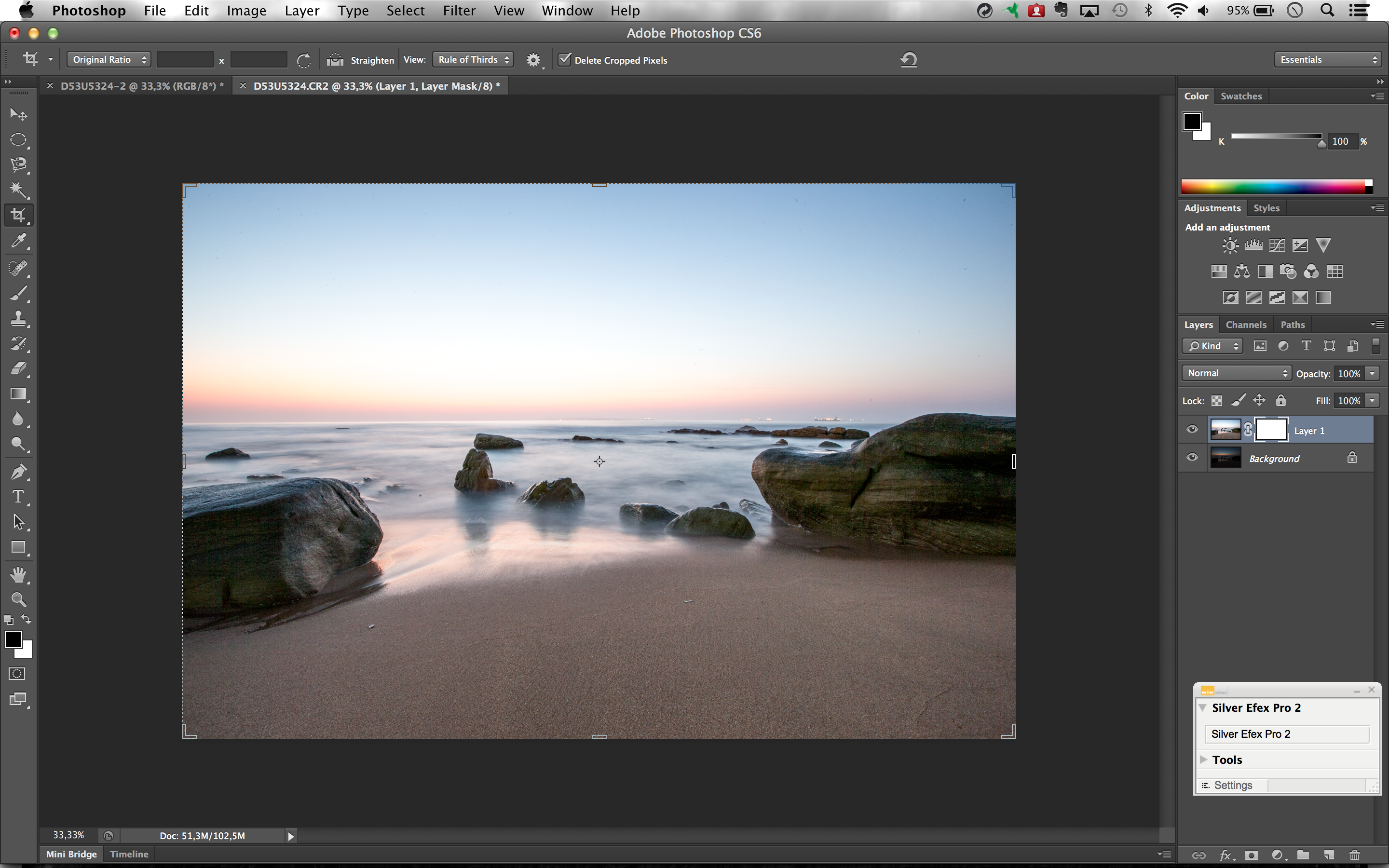 org или здесь: kindzadza.net.
org или здесь: kindzadza.net.
Данный инсталлятор предлагает пакеты Русского, Украинского, Французского, Английского, Испанского, Немецкого, Итальянского и Португальского языков.
Интерфейс на английском, но достаточно знать лишь, что такое Next (Далее), Back (Назад), Cancel (Отменить) и OK, чтобы принять поздравления с успешной установкой комплекта языковых пакетов.
После запуска инсталлятора вас поприветствуют (Welcome) и предложат закрыть все другие приложения, прежде чем продолжить. Выполнив эту рекомендацию, вы перейдете к выбору пакета, где надо будет только галочку поставить в нужном месте (и в нужное время), а где в «Фотошопе» поменять язык — вам уже известно.
С помощью данного инсталлятора не только дополнительные языки устанавливают, но и локальные файлы справки в PDF формате для Photoshop CS5. Инсталлятор, ссылка на который приведена выше, не привязан строго к определенному комплекту Adobe CS5.x. С таким же успехом с его помощью можно добавлять языки для Photoshop CS5. 1, установленного, как с собственного дистрибутива Photoshop, так и с Design Premium (или Master Collection) в любом языковом наборе.
1, установленного, как с собственного дистрибутива Photoshop, так и с Design Premium (или Master Collection) в любом языковом наборе.
На хитрую программу всегда найдется что-нибудь с винтом
Программу Adobe Photoshop создали гениальные люди, и они вполне заслуживают «братского» памятника при жизни, но им и присниться не могло, что есть на земле одна загадочная страна, где умельцы прилаживают подковы комарам, и для них такая проблема, как изменить в «Фотошопе» язык, — сущий пустяк.
Например, захотелось нам на время вернуть нашему обрусевшему редактору родной английский язык, чтобы, скажем, выполнить экшен (операцию) или порыться в оригинальной справке.
Оказывается, если отыскать файлик tw10428.dat и заменить в расширении всего одну буковку (например, вместо.dat написать.dad), «Фотошоп» заговорит по-английски как миленький, а вернув букву на место, восстановим и русский.
К файлу tw10428.dat добраться проще, чем к иголке но без «волшебного клубка» не обойтись.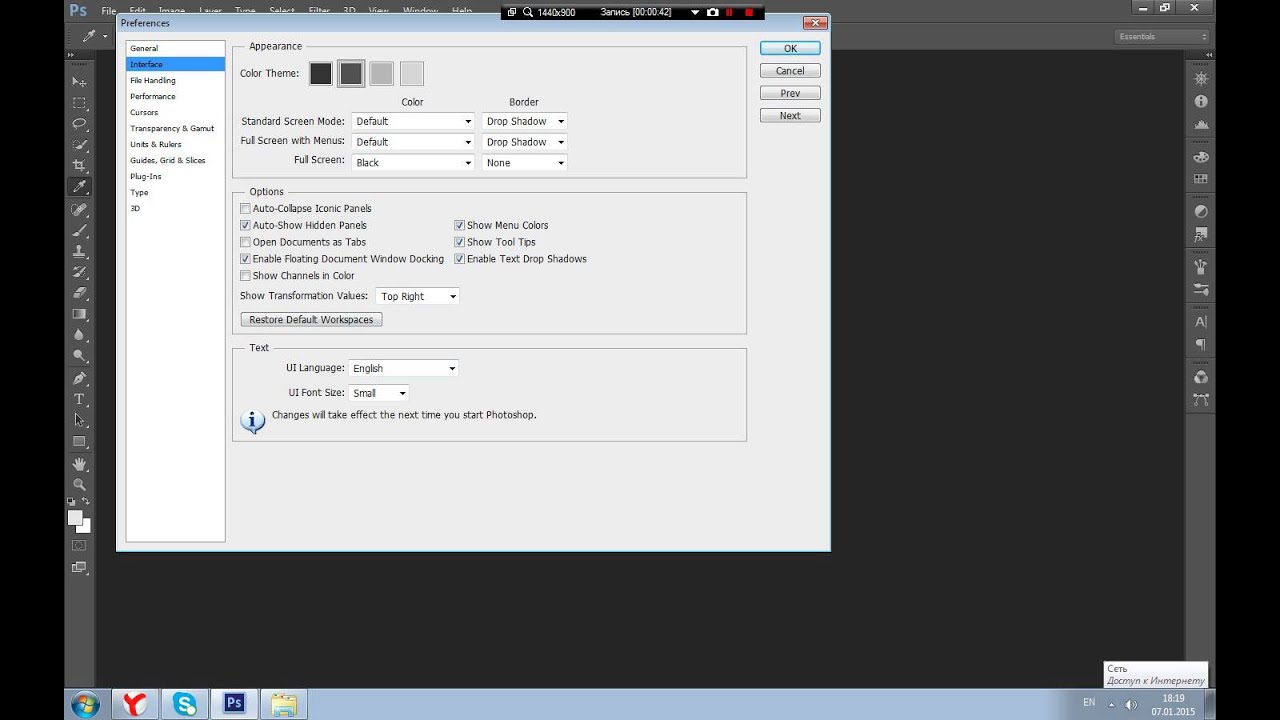 Как откроете диск C:\, увидите указатель Program Files > Adobe > Adobe Photoshop CS5 > Locales > ru_RU > Support Files, вот здесь он и лежит. Щелкаете по нему правой кнопкой, выбираете «Свойства», меняете разрешение и OK. Запускаете редактор, а там уже все на English.
Как откроете диск C:\, увидите указатель Program Files > Adobe > Adobe Photoshop CS5 > Locales > ru_RU > Support Files, вот здесь он и лежит. Щелкаете по нему правой кнопкой, выбираете «Свойства», меняете разрешение и OK. Запускаете редактор, а там уже все на English.
Вот, оказывается, как поменять язык в «Фотошопе» без «хирургического вмешательства» в структуру дистрибутива программы и «совершенно законно».
Программа Photoshop уже давно завоевала уважение и призвание многих дизайнеров и художников по всему миру. Описывать ее возможности и давать наглядные уроки по рисованию в этой статье мы не будем, поскольку уроков существует тысячи, а возможности практически безграничны.
Однако фотошоп это настолько сложная и интересная программа, что на ее изучение могут понадобится годы.
В интернете существует много уроков и примеров того или иного варианта применения программы для своих целей, есть даже видео уроки. Загвоздка в том, что большинство пособий и уроков с наглядными примерами на русском языке, а Photoshop обычно устанавливается на английском, что создает определенные трудности при его изучении.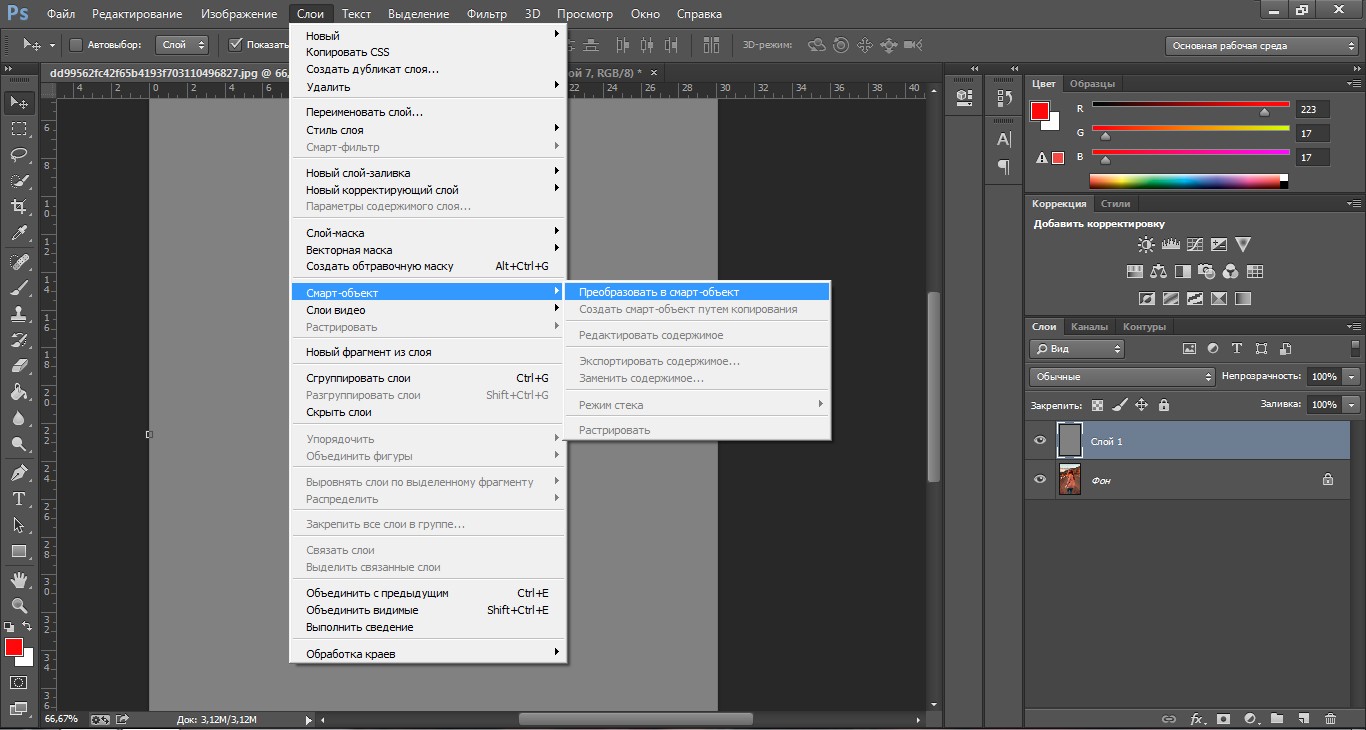
Сегодня мы расскажем вам, как сделать фотошоп на русском для разных версий.
Самый простой и приятный способ – это во время установки сразу выбрать русский язык программы, в последних версиях это уже предусмотрено. Если же у вас такого выбора нет, тогда читайте ниже.
Adobe Photoshop CS5 Extended 12.0.3
Эта версия программы инсталлируется с уже установленным русским языковым пакетом.
Запускаете фотошоп и видите, что он загрузился с английским интерфейсом, который легко можно сменить на русский.
Нажимаете в верхнем меню программы надпись Edit (редактировать) и в открывшемся списке нажимаете на Preferences (установки), а затем на Interface (интерфейс).
На открывшемся диалоговом окне изменяете интерфейс программы, выбрав русский язык так, как показано на рисунке ниже.
Теперь нажимаете на «Ок» и перезапускаете Photoshop. После повторного запуска фотошопа, он уже будет полностью русифицирован.
Изменить программу опять на английский инерфейс можно аналогичным образом, только выбрав в поле языка «English».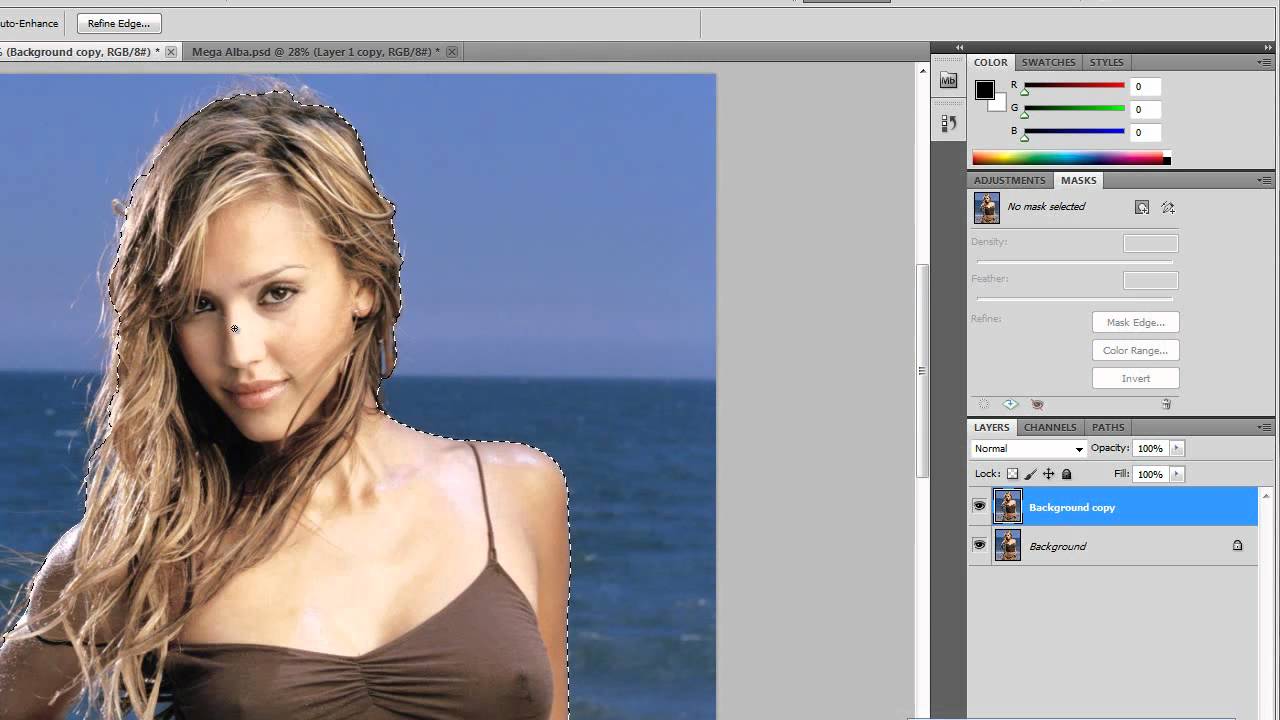
Adobe Photoshop CS6
После установки этой версии программы скачайте для нее русификатор (для этого перейдите по ссылке http://www.pixelbox.ru/upload/file/-/rus_adobe_photoshop_cs6.rar и архив скачается сам вам на компьютер).
Теперь открываете папку, в которой хранятся скачанные файлы и увидите там архив с названием rus_adobe_photoshop_cs6. Если у вас лимитированный по трафику интернет, не волнуйтесь, этот файл «весит» всего лишь четыре с половиной мегабайта.
Теперь русификатор нужно установить.
Открываете папку программы, путем нажатия правой кнопкой мыши на ярлык, который образовался на рабочем столе после установки, и выбираете пункт «Расположение файла». В проводнике откроется папка, в которой и находится запускающий файл.
В этой папке должны быть еще папки, ищите среди них директорию под названием Lokales и заходите в нее. Удаляете все ее содержимое и вставляете туда разархивированную папку под названием ru_RU.
На этом все! Запускаете фотошоп и наслаждаетесь русским интерфейсом.
Онлайн сервис
Поскольку фотошоп является платной программой, к тому же недешевой по нашим меркам (особенно учитывая сегодняшний курс доллара), то пользователи всячески стремятся найти в интернете «ломанные» версии программы.
Однако тут существуют два степени риска.
Первый, и пока что самый главный. В «кейгене» или архиве «кряка» всегда есть риск подхватить вирусную программу, которая автоматически установиться на компьютер без вашего ведома и сможет не только вывести из строя систему, но и пересылать ваши вводимые секретные пароли другим лицам, которые и создали этот «кряк». Так что не удивляйтесь тому, что у вас часто взламывают почту или аккаунты социальных сетей.
Вторая степень риска — это пока что чисто моральная сторона вопроса, однако закон о защите авторских прав еще никто не отменял, так что используйте ломаные версии на свой страх и риск.
Но есть выход для честных пользователей – это онлайн сервис фотошоп, который они выложили в интернет бесплатно по доброте душевной.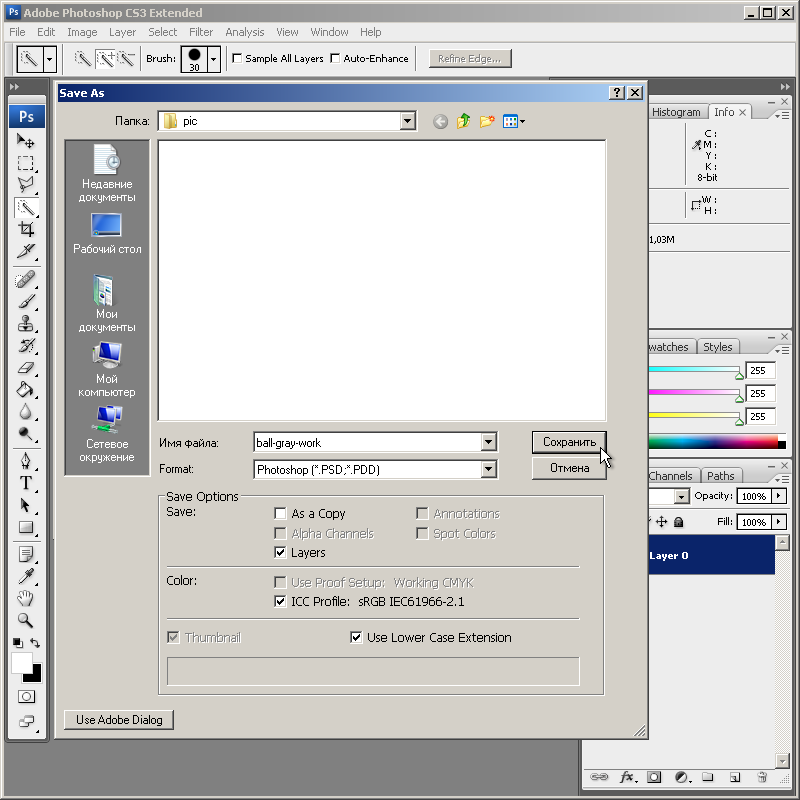
Заходите по ссылке http://photoshop-free.ru/Photoshop_online_rus.html и пользуетесь всеми возможностями программы абсолютно легально и бесплатно! Кстати, сервис полностью на русском языке, так что вам будет еще удобнее в нем работать.
Видео уроки
Adobe Photoshop – мощнейший инструмент для работы с изображениями, на сегодняшний день это один из лучших инструментов на рынке, который не один год является стандартом для других программ в этой сфере.
Интересно!
Первый раз это программа вышла в далеком 1988 году и с тех пор уверенно заняла лидирующие позиции на рынке.
Сегодня получить Photoshop можно несколькими способами. Например, скачать с официального сайта пробую 7 дневную версию или купить лицензию за адекватную стоимость. Кто-то выбирает пиратскую версию и скачивает ее со сторонних сайтов. Какой способ установки программы выбрать – дело каждого.
Эту программу разработала и продает огромная американская компания Adobe Systems.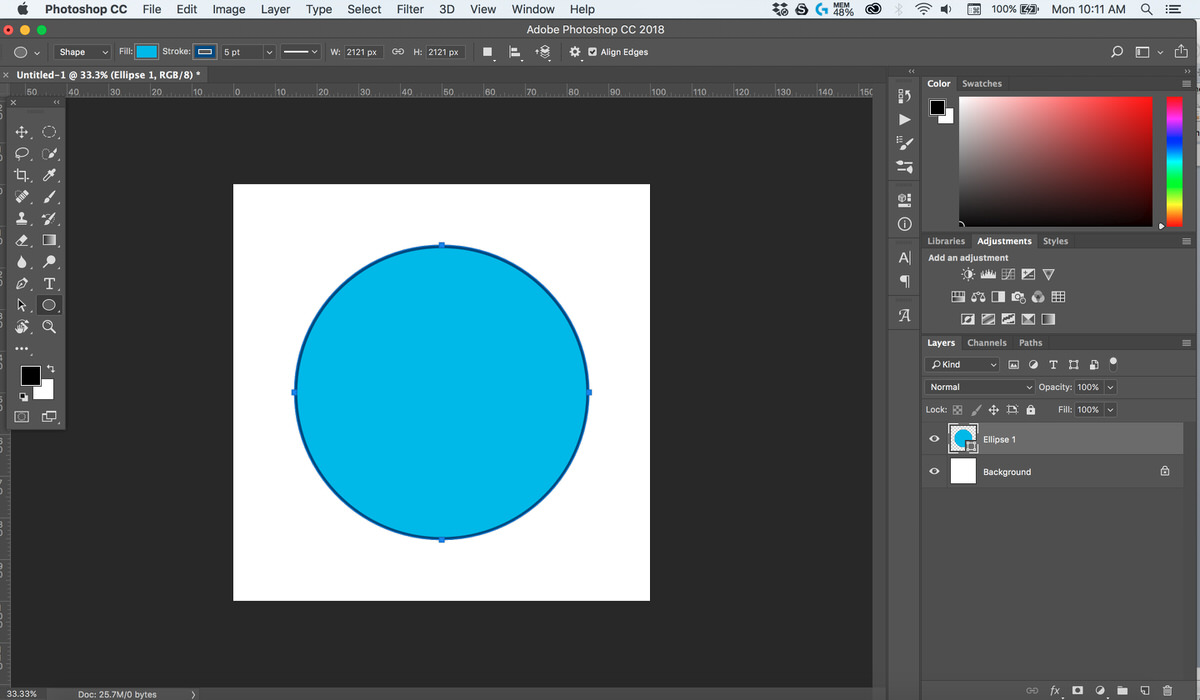 Обычно, скачанная программа начинает работать на английском языке, что не кардинально устраивает многих пользователей. Дело в том, что на родном языке проще освоить программу, понять предназначение инструментов и настроек. Людям, которые никогда не изучали английский язык, будет тяжело освоить такую программу.
Обычно, скачанная программа начинает работать на английском языке, что не кардинально устраивает многих пользователей. Дело в том, что на родном языке проще освоить программу, понять предназначение инструментов и настроек. Людям, которые никогда не изучали английский язык, будет тяжело освоить такую программу.
Многие обучающие видео, записанные для русскоязычной аудитории, демонстрируют Adobe Photoshop именно на русском языке. Вам будет гораздо сложнее повторять действия, увиденные в видео, если ваша программа не будет переведена на понятный вам язык. Именно поэтому начинающим пользователям рекомендуют использовать именно переведенную версию Photoshop.
Многие профессионалы просто привыкли использовать удобную и понятную русскую версию программы и не собираются переходить на другой язык.
На заметку!
Кто-то же считает, что именно английская версия наиболее удобна и дает ряд преимуществ пользователю. Ведь среди продвинутых пользователей хоть и встречается русская версия программы, но довольно редко.Если вы выйдете на высокий уровень работы, у вас появится необходимость общаться с другими работниками этой сферы, то с этим могут возникнуть трудности.
Что же делать, если скачанный и установленный Photoshop имеет англоязычный интерфейс?
Для этого потребуется несколько простых действий, которые актуальны для Adobe Photoshop CS6:
Как поменять язык в Adobe Photoshop CS5
Не все пользователи сегодня пользуются самой актуальной версией фотошоп. На многих компьютерах установлена версия CS5. Для владельцев компьютеров с этой программой будет актуальна установка русского языка на эту версию.
К счастью здесь все аналогично с прошлым способом:
Что делать, если во вкладке «UI Language» нет русского языка
Если в этой вкладке нет русского языка, то придется скачать русификатор или как его еще называют локализатор. Его можно найти, просто написав: «русификатор Photoshop».
Теперь вы знаете, как установить нужный вам язык в программе Adobe Photoshop CS6 и Adobe Photoshop CS5. Со знакомым языком программу будет освоить гораздо легче. А позже, если вы захотите, можете вернуть английскую версию Photoshop.
Со знакомым языком программу будет освоить гораздо легче. А позже, если вы захотите, можете вернуть английскую версию Photoshop.
Видео — Как в фотошопе поставить русский язык
Как перевести Фотошоп на русский и что делать, если это не получается. Фотошоп – весьма популярная программа для обработки изображений от компании Adobe. Причем, пользуются ей не только фотографы, но и обычные люди, которые хотят подкорректировать себя на фотографиях или попробовать себя в роли дизайнера. Но бывает так, что скачанный фотошоп оказывается на английском языке и работать с такой программой, особенно новичкам, совсем неудобно. Разберемся, как исправить проблему.
Adobe photoshop CC
Версия Фотошоп СС – наиболее полная и современная из всей представленной линейки программ такого типа.
Если этот способ не помог, попробуйте удалить программу с компьютера и скачать заново русскую версию. Не забудьте выбрать русский язык, когда мастер установки предложит это сделать.
Adobe photoshop cs5
Как сделать фотошоп на русском? Не спешите расстраиваться, обнаружив, что скачанный редактор пестрит английскими словами. Скорее всего, в программу уже встроен перевод, нужно лишь добраться до нужных настроек и включить его. Попробуйте проделать это так же, как в вышеописанном способе. Найдите в верхней строчке поле Edit, затем выберите Preferences – Interface. Ищем окошко с надписью Language и старательно пытаемся найти среди списка выпавших языков русский. Далее жмем ОК, закрываем фотошоп, а затем вновь открываем программу.
Если этот способ вам не помог, есть запасной вариант:
- скачайте русификатор для вашей версии. Для этого нужно определить, какая модификация программы установлена на компьютере;
- Ищем на рабочем столе ярлык Фотошоп, кликаем по нему правой кнопкой мыши. Выпадает меню, в котором нужно найти строчку Свойства. В открывшемся окне сверху находим вкладку Подробно и переходим туда. Вы увидите полную информацию о программе, в том числе, и версию.
 Ну, а дальше – дело техники;
Ну, а дальше – дело техники;
- Вводим в любой поисковик запрос вида «скачать русификатор для фотошоп (и ваша версия, например, cs5). Поиск выдаст множество сайтов, где можно скачать необходимый файл;
- Но это еще не все. Теперь скачанный русификатор формата.rar нужно распаковать, воспользовавшись архиватором, и перенести папку ru_RU в директорию Locales. Если вы скачали файл с расширением.exe, ничего делать не нужно, просто запустите его, и программа все сделает сама;
- Затем еще раз проделайте все шаги, описанные в начале этого раздела. Запускайте и пользуйтесь фотошопом на русском.
Кстати, подобный мануал с успехом работает, когда нужно поменять язык Photoshop на какой-либо другой: украинский, немецкий, французский.
Как перевести фотошоп на русский язык
В ранних версиях фотошоп (cs1\cs2) перевод осуществить сложнее. Панель настроек не содержит никаких данных для изменения языка. Русскоязычная версия должна выбираться на момент покупки программы. Но программный код этих версий содержит баг, приводящий к тому, что язык самостоятельно переключается на английский. Попробуем это исправить. Заходим в папку фотошоп, находим Application Data. Там должны содержаться файлы формата.lng. Удаляем те, которые имеют название en.lng. Снова запускаем программу – теперь вы сможете работать с ней на русском языке.
Но программный код этих версий содержит баг, приводящий к тому, что язык самостоятельно переключается на английский. Попробуем это исправить. Заходим в папку фотошоп, находим Application Data. Там должны содержаться файлы формата.lng. Удаляем те, которые имеют название en.lng. Снова запускаем программу – теперь вы сможете работать с ней на русском языке.
Как сделать на русском языке фотошоп
Как сделать фотошоп на русском языке: тремя способами
Оглавление
- Смена языка внутри Photoshop
- Скачиваем и устанавливаем русификатор
Если вам нужно создать какой-то графический элемент для своего сайта, то рекомендую воспользоваться Фотошопом. Если вам нужно обработать фотографию своей второй половинки (к примеру), то советую сделать это через Photoshop.
Что же такое Фотошоп? Это — графический редактор с огромным количеством функций. То же самое, что Paint, только в нём больше возможностей. С вами Андрей Зенков и блог Start Luck! Сегодня я вам расскажу, как сделать фотошоп на русском языке.
PS (Photoshop) выпускается американской компанией, поэтому стандартным языком является английский. Некоторым новичкам сложно ориентироваться в англоязычном интерфейсе. Многие уроки в рунете сделаны на русском, поэтому поиск некоторых инструментов становится настоящим испытанием. Для получения первоначальных знаний для создания красивых работ, советую вам воспользоваться русифицированным софтом.
Смена языка внутри Photoshop
Некоторые установленные программы уже включают в себя интерфейс на русском языке, но он не активирован. Переключиться на нужную версию несложно, потребуется сделать несколько кликов и всё будет готово.
Сперва запустите программу и дождитесь загрузки. На верхней панели управления (её можно определить по словам File, Edit, Image и т.д.) нажмите на вкладку «Edit». В открывшейся таблице выберите пункт «Preference». Появится окно, где вас интересует раздел Interface. Здесь в самом низу есть блок Text.
Откройте список напротив строчки UI Language (нажмите на маленькую стрелочку рядом со словом «English»).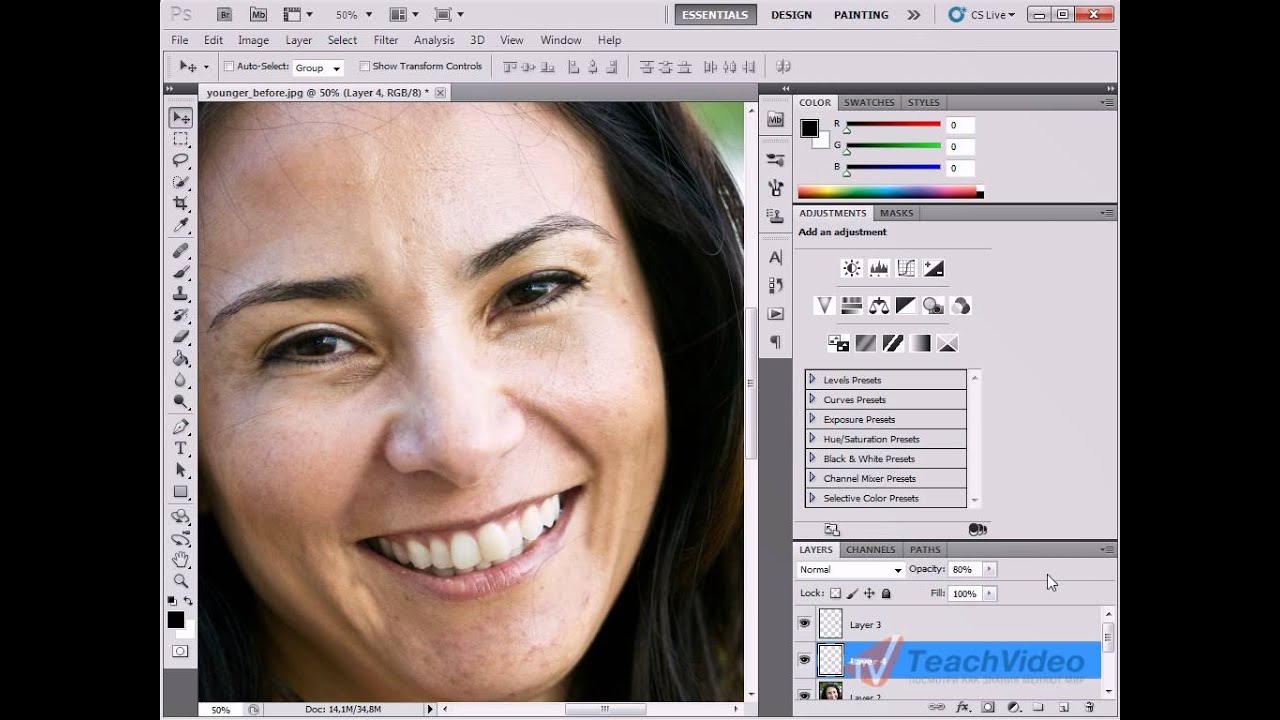 После этого отобразится список доступных языковых пакетов. Если есть Russian, наведите на него курсор и нажмите левой кнопкой мыши. Если его нет, то читайте дальше.
После этого отобразится список доступных языковых пакетов. Если есть Russian, наведите на него курсор и нажмите левой кнопкой мыши. Если его нет, то читайте дальше.
Чтобы изменения интерфейса вступили в силу, вам необходимо перезапустить фотошоп. Если вы перед этим работали с фото в фотошопе, сохраните все изменения перед закрытием, чтобы потом не приступать к работе с самого начала.
Если в русского языка нет, вам подойдёт следующий метод (что гораздо проще) или банальное скачивание установочного пакета с русским языком и повторная инсталляция программы. Тогда вы сможете изменить язык, как я описал выше.
В интернете существует множество бесплатных версий софта на русском языке. Пользоваться такими вариантами я не рекомендую, так как в пиратских вариантах может быть предустановленно стороннее ПО, которое может красть ваши персональные данные и вредить работе компьютера. Лучше один раз заплатить за лицензионную версию и совершенствовать свои навыки дизайнера.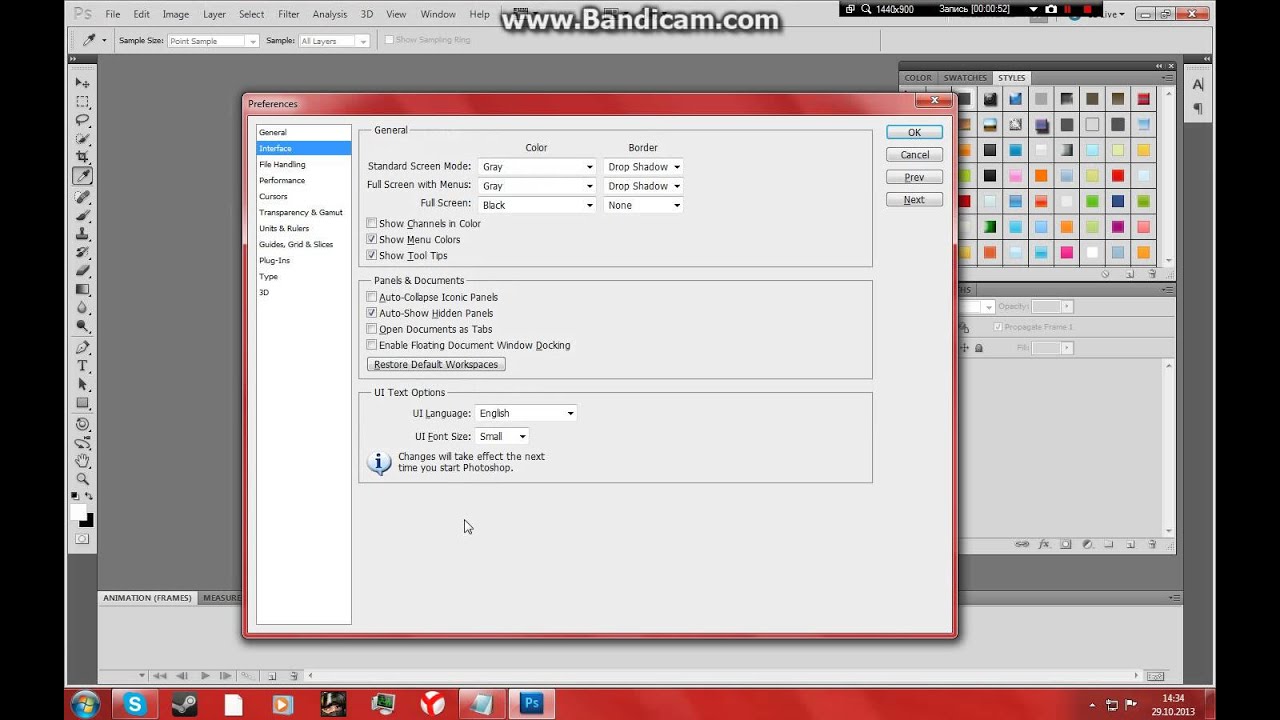
Скачиваем и устанавливаем русификатор
Третий и, на мой взгляд, самый непрактичный способ. Почему непрактичный? Дело в том, что русификаторы весят немного, пользователи скачивают их напрямую с различных сайтов. Плохие вебмастера пользуются неопытностью юзеров, внедряя в такие программы вирусы. Конечно, если вы воспользуетесь рекомендациями из предыдущего раздела, а также не забудете включить антивирусную программу, то у вас проблем не возникнет.
Первый этап в данном способе, найти русификатор. Ищите либо сами, следуя моим советам из предыдущего пункта, либо воспользуйтесь моим предложением: для Adobe СС Фотошоп CS6 — СКАЧАТЬ (.zip 2.6 Mb). Некоторые дополнения представляют собой простой архив, из которого нужно самостоятельно переносить файлы в нужную директиву. Я же оставил ссылку на автоматический инсталлятор. Вам нужно просто запустить программу и выбрать нужный язык:
Чтобы закончить установку, нажмите на кнопку «Next» и дождитесь её окончания.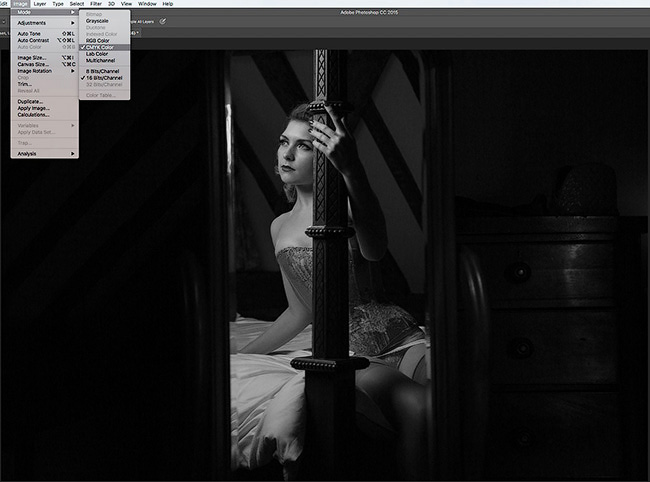 Утилита сама найдёт нужную папку и загрузит пакет. Чтобы переключить язык, зайдите в PS и поменяйте его, как описано в первом способе.
Утилита сама найдёт нужную папку и загрузит пакет. Чтобы переключить язык, зайдите в PS и поменяйте его, как описано в первом способе.
Вообще, что касается использования русскоязычной версии, то я советую работать с ней только на первых порах, пока вы изучаете основы. Дело в том, что онлайн-уроки продвинутого уровня ориентированы на англоязычную аудиторию.
Их изучение позволит вам узнать много нового и интересно, вы научитесь выполнять работы любой сложности. Проходить занятия с русским интерфейсом не получится, вы будете путаться в функциях и инструментах, поэтому у вас не получатся работы с эффектами авторов.
На этом моё время подходит к концу. Сегодня я вам рассказал, как изменить язык интерфейса в программе Photoshop. Если вы хотите стать настоящим мастером, рекомендую пройти курс «Фотошоп с нуля в видеоформате 3.0», который ведёт Зинаида Лукьянова. Вы научитесь работать со шрифтами, создавать красивые эффекты, рисовать уникальные объекты и многое другое.
Надеюсь, что моя сегодняшняя статья помогла вам решить очередную проблему. Не забудьте подписаться на мой блог, чтобы быть в курсе новых публикаций по самым интересным и актуальным темам!
Не забудьте подписаться на мой блог, чтобы быть в курсе новых публикаций по самым интересным и актуальным темам!
С вами был Андрей Зенков, я прощаюсь с вами на сегодня, увидимся в ближайшее время!
Как сделать фотошоп на русском?
Программа Photoshop уже давно завоевала уважение и призвание многих дизайнеров и художников по всему миру. Описывать ее возможности и давать наглядные уроки по рисованию в этой статье мы не будем, поскольку уроков существует тысячи, а возможности практически безграничны.
Однако фотошоп это настолько сложная и интересная программа, что на ее изучение могут понадобится годы.
В интернете существует много уроков и примеров того или иного варианта применения программы для своих целей, есть даже видео уроки. Загвоздка в том, что большинство пособий и уроков с наглядными примерами на русском языке, а Photoshop обычно устанавливается на английском, что создает определенные трудности при его изучении.
Сегодня мы расскажем вам, как сделать фотошоп на русском для разных версий.
Самый простой и приятный способ – это во время установки сразу выбрать русский язык программы, в последних версиях это уже предусмотрено. Если же у вас такого выбора нет, тогда читайте ниже.
Adobe Photoshop CS5 Extended 12.0.3
Эта версия программы инсталлируется с уже установленным русским языковым пакетом.
Запускаете фотошоп и видите, что он загрузился с английским интерфейсом, который легко можно сменить на русский.
Нажимаете в верхнем меню программы надпись Edit (редактировать) и в открывшемся списке нажимаете на Preferences (установки), а затем на Interface (интерфейс).
На открывшемся диалоговом окне изменяете интерфейс программы, выбрав русский язык так, как показано на рисунке ниже.
Теперь нажимаете на «Ок» и перезапускаете Photoshop. После повторного запуска фотошопа, он уже будет полностью русифицирован.
Читайте также: Как узнать кто заходил на страницу Вконтакте?
Изменить программу опять на английский инерфейс можно аналогичным образом, только выбрав в поле языка «English».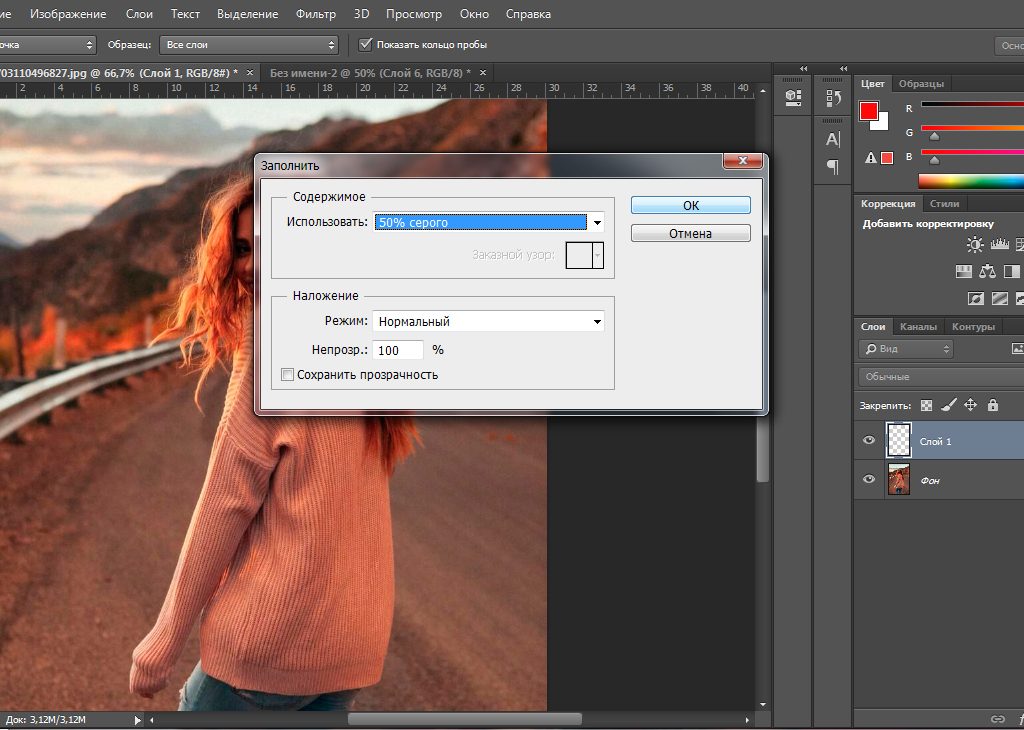
Adobe Photoshop CS6
После установки этой версии программы скачайте для нее русификатор (для этого перейдите по ссылке http://www.pixelbox.ru/upload/file/-/rus_adobe_photoshop_cs6.rar и архив скачается сам вам на компьютер).
Теперь открываете папку, в которой хранятся скачанные файлы и увидите там архив с названием rus_adobe_photoshop_cs6. Если у вас лимитированный по трафику интернет, не волнуйтесь, этот файл «весит» всего лишь четыре с половиной мегабайта.
Теперь русификатор нужно установить.
Открываете папку программы, путем нажатия правой кнопкой мыши на ярлык, который образовался на рабочем столе после установки, и выбираете пункт «Расположение файла». В проводнике откроется папка, в которой и находится запускающий файл.
В этой папке должны быть еще папки, ищите среди них директорию под названием Lokales и заходите в нее. Удаляете все ее содержимое и вставляете туда разархивированную папку под названием ru_RU.
На этом все! Запускаете фотошоп и наслаждаетесь русским интерфейсом.
Онлайн сервис
Поскольку фотошоп является платной программой, к тому же недешевой по нашим меркам (особенно учитывая сегодняшний курс доллара), то пользователи всячески стремятся найти в интернете «ломанные» версии программы.
Однако тут существуют два степени риска.
Первый, и пока что самый главный. В «кейгене» или архиве «кряка» всегда есть риск подхватить вирусную программу, которая автоматически установиться на компьютер без вашего ведома и сможет не только вывести из строя систему, но и пересылать ваши вводимые секретные пароли другим лицам, которые и создали этот «кряк». Так что не удивляйтесь тому, что у вас часто взламывают почту или аккаунты социальных сетей.
Читайте также: Как сделать игру (приложение) в вк?
Вторая степень риска — это пока что чисто моральная сторона вопроса, однако закон о защите авторских прав еще никто не отменял, так что используйте ломаные версии на свой страх и риск.
Но есть выход для честных пользователей – это онлайн сервис фотошоп, который они выложили в интернет бесплатно по доброте душевной.![]()
Заходите по ссылке http://photoshop-free.ru/Photoshop_online_rus.html и пользуетесь всеми возможностями программы абсолютно легально и бесплатно! Кстати, сервис полностью на русском языке, так что вам будет еще удобнее в нем работать.
Удачи!
Видео уроки
Как в фотошопе поставить русский язык — подробная инструкция
Adobe Photoshop – мощнейший инструмент для работы с изображениями, на сегодняшний день это один из лучших инструментов на рынке, который не один год является стандартом для других программ в этой сфере.
Интересно! Первый раз это программа вышла в далеком 1988 году и с тех пор уверенно заняла лидирующие позиции на рынке.
Сегодня получить Photoshop можно несколькими способами.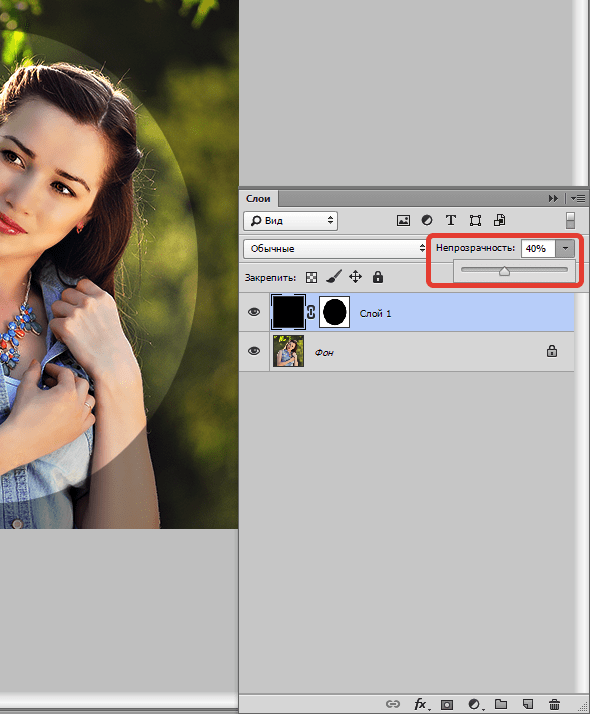 Например, скачать с официального сайта пробую 7 дневную версию или купить лицензию за адекватную стоимость. Кто-то выбирает пиратскую версию и скачивает ее со сторонних сайтов. Какой способ установки программы выбрать – дело каждого.
Например, скачать с официального сайта пробую 7 дневную версию или купить лицензию за адекватную стоимость. Кто-то выбирает пиратскую версию и скачивает ее со сторонних сайтов. Какой способ установки программы выбрать – дело каждого.
Как в фотошопе поставить русский язык
Эту программу разработала и продает огромная американская компания Adobe Systems. Обычно, скачанная программа начинает работать на английском языке, что не кардинально устраивает многих пользователей. Дело в том, что на родном языке проще освоить программу, понять предназначение инструментов и настроек. Людям, которые никогда не изучали английский язык, будет тяжело освоить такую программу.
Многие обучающие видео, записанные для русскоязычной аудитории, демонстрируют Adobe Photoshop именно на русском языке. Вам будет гораздо сложнее повторять действия, увиденные в видео, если ваша программа не будет переведена на понятный вам язык. Именно поэтому начинающим пользователям рекомендуют использовать именно переведенную версию Photoshop.
Русскоязычный интерфейс программы Adobe Photoshop CS 5
Многие профессионалы просто привыкли использовать удобную и понятную русскую версию программы и не собираются переходить на другой язык.
На заметку! Кто-то же считает, что именно английская версия наиболее удобна и дает ряд преимуществ пользователю. Ведь среди продвинутых пользователей хоть и встречается русская версия программы, но довольно редко. Если вы выйдете на высокий уровень работы, у вас появится необходимость общаться с другими работниками этой сферы, то с этим могут возникнуть трудности.
Что же делать, если скачанный и установленный Photoshop имеет англоязычный интерфейс?
Как установить в программе русский язык?
Для этого потребуется несколько простых действий, которые актуальны для Adobe Photoshop CS6:
- Откройте программу. Перед собой вы увидите интерфейс и рабочую область программы Adobe Photoshop. На данный момент она вся на английском языке.
Интерфейс программы Adobe Photoshop на английском языке
- В верхнем ряду видим кнопку «Edit» нажимаем на нее.
 По-русски этот раздел называется редактирование.
По-русски этот раздел называется редактирование.В верхней части окна программы в меню открываем кнопку «Edit»
- Открывшийся список перелистываем до самого низа и выбираем строчку «Preferences» («Настройки»). В следующем списке выбираем «Interface» («Интерфейс»).
Перелистываем и открываем строчку «Preferences», в следующем списке выбираем «Interface»
- Появится окно, в котором нам интересен раздел «Text». «UI Language» («Язык интерфейса») нам нужно заменить английский язык русским. Нажимаем на кнопку «OK». Визуально ничего не изменится.
В разделе «Text» в пункте «UI Language» меняем английский язык на русский, нажимаем на кнопку «OK»
- Перезагружаем программу, и только тогда, язык интерфейса наконец-то станет русским и вам будет гораздо удобнее работать с программой Adobe Photoshop.
Интерфейс программы Adobe Photoshop на русском языке
Как поменять язык в Adobe Photoshop CS5
Не все пользователи сегодня пользуются самой актуальной версией фотошоп.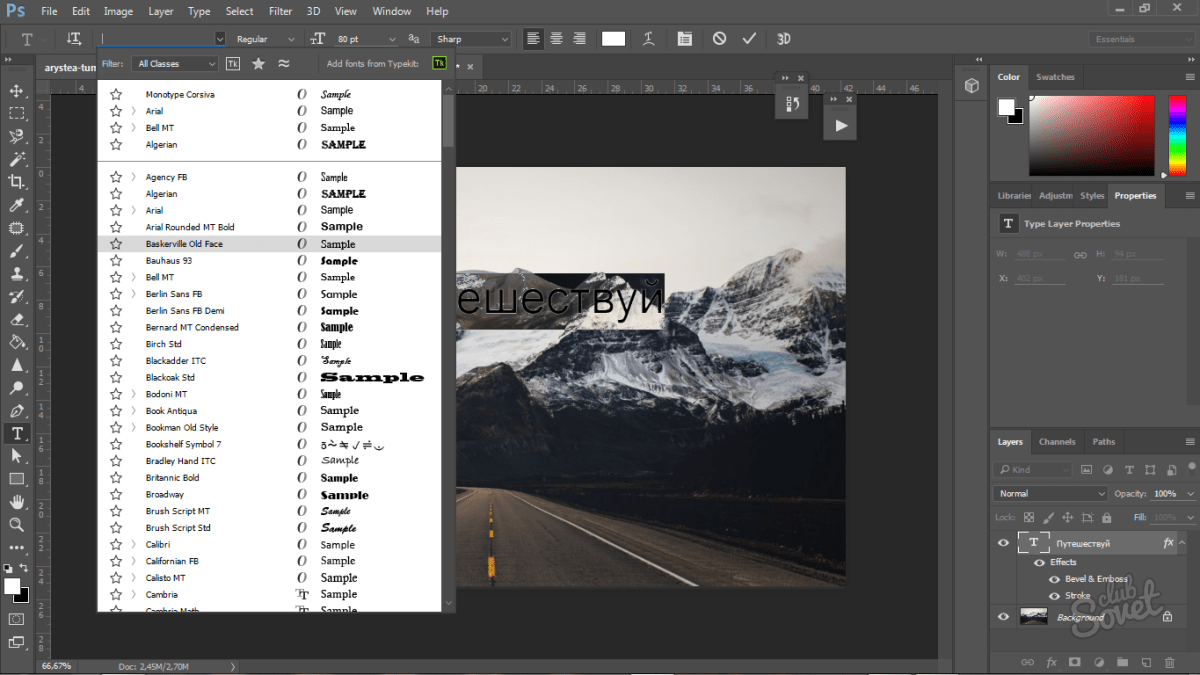 На многих компьютерах установлена версия CS5. Для владельцев компьютеров с этой программой будет актуальна установка русского языка на эту версию.
На многих компьютерах установлена версия CS5. Для владельцев компьютеров с этой программой будет актуальна установка русского языка на эту версию.
К счастью здесь все аналогично с прошлым способом:
- Чтобы быстрее перейти к настройкам «Interface» («Интерфейс»), можно нажать на клавиатуре комбинацию «Ctrl+K».
- Также появится окно, в котором нам интересен раздел «Text». «UI Language» («Язык интерфейса») нам нужно заменить английский язык русским. Нажимаем на кнопку «OK». Отличий от замены языка в 6 версии нет.
В разделе «Text» в пункте «UI Language» меняем английский язык на русский, нажимаем на кнопку «OK»
- Перезагружаем программу, и только тогда, язык интерфейса наконец-то станет русским и вам будет гораздо удобнее работать с программой Adobe Photoshop.
Интерфейс программы Adobe Photoshop CS 5 на русском языке после перезагрузки
Что делать, если во вкладке «UI Language» нет русского языка
Если в этой вкладке нет русского языка, то придется скачать русификатор или как его еще называют локализатор. Его можно найти, просто написав: «русификатор Photoshop».
Его можно найти, просто написав: «русификатор Photoshop».
Вводим в поисковик браузера «русификатор Photoshop», переходим на сайт разработчика
Нажимаем на ссылку программы для скачивания
- Открываем скачанный файл, выбираем те языки, которые нам нужны и устанавливаем.
Выбираем те языки, которые нам нужны, нажимаем «Next»
- Теперь во вкладке «UI Language» появятся те языки, которые вы выбрали.
Во вкладке «UI Language» появятся языки, которые были выбраны в русификаторе
Теперь вы знаете, как установить нужный вам язык в программе Adobe Photoshop CS6 и Adobe Photoshop CS5. Со знакомым языком программу будет освоить гораздо легче. А позже, если вы захотите, можете вернуть английскую версию Photoshop.
Читайте полезную информацию в статье — «Как на клавиатуре перейти на русский язык».
Видео — Как в фотошопе поставить русский язык
Как сделать русский язык в Photoshop CS6
Думаю, лишний раз говорить о том, что программа Photoshop является превосходным помощником для работы с фотографиями и картинками, нет смысла, это и так всем известно.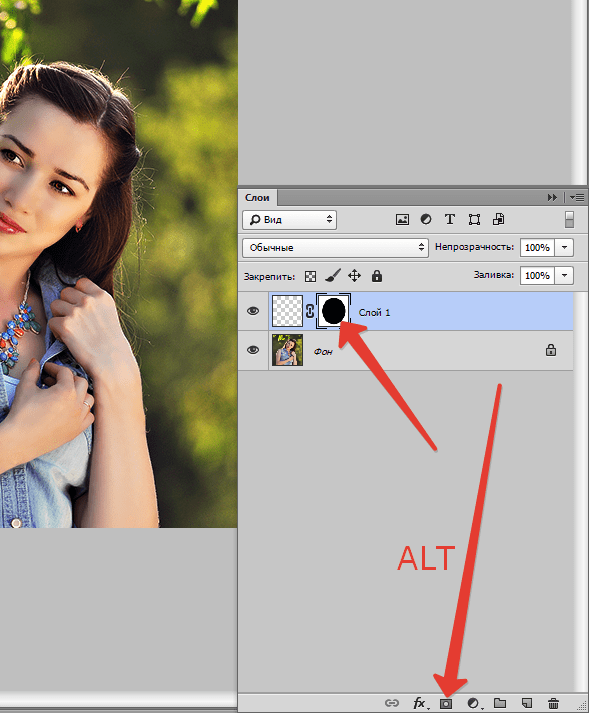 Ее огромный плюс заключается в функциональности, простом и понятном интерфейсе, в огромном количестве различных эффектов, которые можно применить к изображению, например, эффект размытых краев. В предыдущих своих статьях я уже рассказывал вам о некоторых из них, впрочем, самых простеньких, таких, что подойдут даже для новичка. Однако этот материал будет несколько отличаться, потому как его тема коснется больше организационного процесса. В этот раз я хочу рассказать вам о том, поставить русский язык в фотошопе cs6. Без сомнения, выставленный родной для вас язык в программе – один из ключей к успеху. Но, к сожалению, многие юзеры не знают, как его поменять. Давайте разбираться вместе. Если вы поставили себе фотошоп CS6, то уже определились для себя какой фотошоп для себя лучше.
Ее огромный плюс заключается в функциональности, простом и понятном интерфейсе, в огромном количестве различных эффектов, которые можно применить к изображению, например, эффект размытых краев. В предыдущих своих статьях я уже рассказывал вам о некоторых из них, впрочем, самых простеньких, таких, что подойдут даже для новичка. Однако этот материал будет несколько отличаться, потому как его тема коснется больше организационного процесса. В этот раз я хочу рассказать вам о том, поставить русский язык в фотошопе cs6. Без сомнения, выставленный родной для вас язык в программе – один из ключей к успеху. Но, к сожалению, многие юзеры не знают, как его поменять. Давайте разбираться вместе. Если вы поставили себе фотошоп CS6, то уже определились для себя какой фотошоп для себя лучше.
Способ первый
Перед тем, как ответить на вопрос «как сделать русский язык в фотошопе cs6», для начала вам нужно проверить, существует ли вообще в англоязычной версии установленного вами графического редактора возможность смены языка на русский. Для этого сделайте следующее:
Для этого сделайте следующее:
- На панели инструментов отыщите вкладку Edit, после чего перейдите в Preferences и в открывшемся окне, с левой стороны, выберите раздел Interface.
- В самом низу вы найдете блок Text, в котором есть поле UI Language. Нажмите на него, чтобы выпало контекстное меню с предусмотренными для вашей сборки языками. Если увидите русский язык, выберите его.
- Теперь, чтобы в программе изменился язык, нужно перезапустить Photoshop.
Способ второй
Если первый способ оказался для вас неактуальным, значит, нужно перейти к более радикальным действиям. Например, как вариант, вы можете удалить тот Фотошоп, который на данный момент стоит на вашем компьютере и имеет английский интерфейс. Чтобы удалить программу полностью, я бы посоветовал использовать тот же небезызвестный CCleaner, с помощью которого можно сразу и «подчистить» все хвосты, если они останутся.
Сделав это, найдите в сети Photoshop с русским дистрибутивом. Когда начнете устанавливать эту версию на свой компьютер, не забудьте выбрать русский язык. После этого дождитесь пока процесс установки завершится, и наслаждайтесь русскоязычным интерфейсом.
Когда начнете устанавливать эту версию на свой компьютер, не забудьте выбрать русский язык. После этого дождитесь пока процесс установки завершится, и наслаждайтесь русскоязычным интерфейсом.
На самом деле, многие опытные пользователи все же советуют с языком оригинала, то есть, с английским. Дело в том, что перевод все-таки условный, к тому же, он не всегда бывает дословным, в русской версии частенько бывают ошибки. Тем не менее, здесь все-таки стоит исходить из собственных ощущений и восприятия.
Фотошоп, как сделать английским
В этой статье речь пойдет о том, как легко и быстро сделать русскоязычную версию фотошопа -английской. Вам для этого не потребуется никаких специальных знаний. А сама процедура займет не более минуты.вам не придется скачивать и устанавливать дополнительные языковые пакеты. Все что потребуется — это изменить расширение в одном лишь файле.
Для тех, кто не в теме может возникнуть вообще вопрос. А зачем собственно мне нужен фотошоп на английском, если меня и русский вполне устраивает?
Даже тем, кого и так все устраивает может иногда возникать необходимость переключить язык интерфейса на английский. Например если вы захотите воспользоваться готовыми англоязычными экшенами для фотошопа.
Например если вы захотите воспользоваться готовыми англоязычными экшенами для фотошопа.
В частности эффектные и популярные экшены от GraphicRiver работать в русскоязычном фотошопе не будут.
Итак, как поменять язык в фотошопе.
Заходим в папку на системном диске в которой у нас установлена программа фотошоп. Ее адрес может быть приблизительно таким:
C:\Program Files\Adobe\Adobe Photoshop CS\Locales\ru_RU\Support Files . В папке «Support Files» ищем файл tw10428.dat.
Переименовываем этот файл, меняя расширение. Вместо «dat» пишем «bak». Не пугаемся предупреждения системы, о том что при смене расширения файл может стать недоступным.
Подтверждаем изменения и перегружаем фотошоп, и наслаждаемся английским языком интерфейса.
Ну а если вы захотите вернуть все как было раньше? Тогда проделываем обратное переименование- прописываем прежнее расширение файла «dat».
Если планируете часто менять язык интерфейса, то разумно вывести ярлычок папки «Support Files» на рабочий стол, легче будет до нее добираться.
Статьи на похожие темы
- Пасха для фотографа
Пасха для фотографа, кроме общечеловеческого наполнения, похожего для всех людей имеет особенное магическое свойство -…
- Пасха для фотографа
Пасха для фотографа, кроме общечеловеческого наполнения, похожего для всех людей имеет особенное магическое свойство -…
Photoshop CS5 сделать на английском языке
В свое время ставил себе русскую версию Photoshop CS5. Но через некоторое время пришла необходимость заменить русский язык на английский, в силу некоторых причин.
Как ни странно в настройках английского языкового пакета по умолчанию не было, видимо сборщики моей версии постарались чтобы не было ничего лишнего.
Итак, что же нужно сделать чтобы ваш Photoshop CS5 стал англоязычным.
Прежде всего заходим в пункт меню «Редактирование-Установки-Интерфейс», смотрим вкладку Язык интерфейса и убеждаемся что Английского и в помине нет (если есть, то выбираем его, нажимаем ок и перезапускаем фотошоп.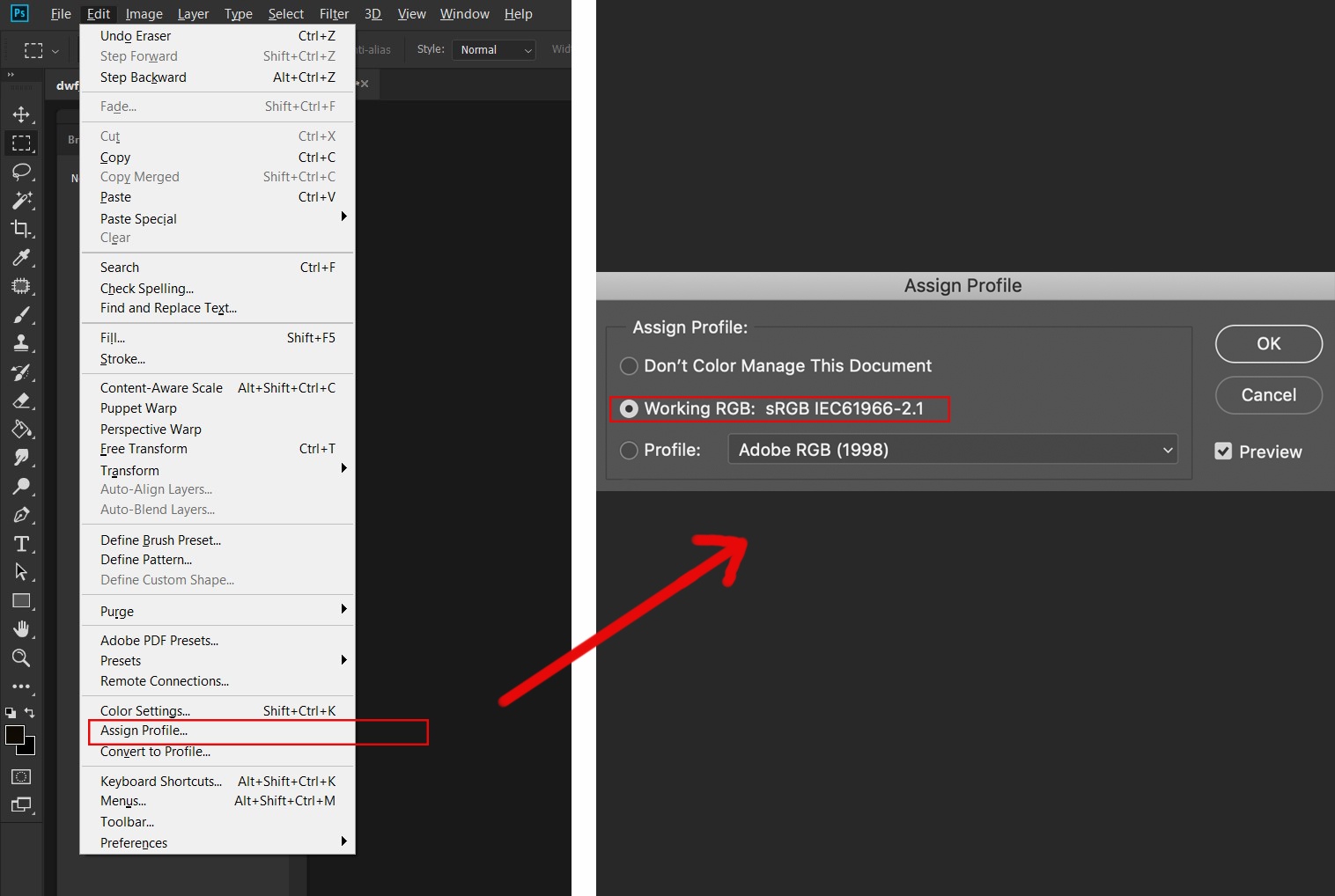 Все).
Все).
Скачиваем языковые пакеты. Файл архива содержит 2 папки с английским и русским пакетами en_US и ru_RU соответсвенно.
здесь
Берем папку en_US и копируем ее в папку Locales вашего photoshop. Путь скорее всего получится такой:
C:Program FilesAdobeAdobe Photoshop CS5Locales
После чего запускаем фотошоп, снова заходим в «Редактирование-Установки-Интерфейс» и напротив «Язык интерфейса» выбираем Английский. Перезапускаем photoshop. Все, дело сделано.
ВАЖНО:
Если при запуске photoshop возникает ошибка «Additional unlicensed langauge packs found in the application folder. Please restart the application.»
Находим файл pcd.db, который скорее всего будет располагаться здесь:
C:Program FilesCommon FilesAdobeAdobe PCDpcd.db
И переименовываем его к примеру в
_pcd.db
Почему просто не удалить? Чтобы в случае какой-нибудь не ясной нам ситуации мы всегда могли бы вернуть его на место простым переименованием обратно.
После чего, снова проделываем процедуру по смене языка в фотошопе (Редактирование-Установки-Интерфейс) и перезапускаем его. Теперь точно все.
Как сделать русский Photoshop английским
Всем привет. В своем предыдущем посте, посвященном ошибкам, которые могут возникнуть при создании Action в Photoshop, я обещала написать, как сделать русскоязычный Photoshop англоязычным без переустановки. Сегодня я готова с вами поделиться данной информацией. Все будет очень просто!
Смена языка с помощью настроек программы
Если вы установили русскоязычный Photoshop, а теперь хотите сделать его интерфейс английским, в силу разных причин — не понравился перевод или хотите записать Action и избавить себя от возможных ошибок, нашли классный урок для английской версии Photoshop и другие, то можете воспользоваться моим советом.
Чаще всего поменять язык интерфейса можно в настройках — Редактирование — Настройки — Интерфейс и выбрать в качестве языка интерфейса английский или русский.
Смена языка с помощью файлов
Но бывают случаи, когда в выпадающем списке языков стоит только один вариант — русский. Тогда придет на помощь следующая инструкция.
Закройте Photshop, если он у вас открыт и откройте папку…
Для Windows:
C:\Program Files (x86)\Adobe\Adobe Photoshop (версия программы)\Locales\ru_RU\Support Files
Для Mac:
Applications\Adobe Photoshop (версия программы)\Locales\ ru_RU\Support Files/
Найдите файл tw10428.dat и сделайте с ним одно из следующих действий:
- Удалите (если не хотите больше возвращаться к русскоязычной версии Photoshop)
- Перенесите в другую папку для хранения до тех пор пока он вам не понадобится (рекомендуется)
- Измените расширение на .
 bak (файлы с таким разрешением — это резервные копии файлов. Не забудьте только при возвращении к русскоязычной версии, каким было изначальное разрешение файла)
bak (файлы с таким разрешением — это резервные копии файлов. Не забудьте только при возвращении к русскоязычной версии, каким было изначальное разрешение файла)
И все. Запускайте Photoshop и работайте в англоязычной версии вместо русскоязычной. Таким образом можно изменить любой язык. А как вернуть все обратно, я описала в пунктах выше.
Подписывайтесь на обновления блога «Дизайн в жизни» по e-mail или социальных сетях и мы обязательно опубликуем для вас еще больше полезных бесплатных уроков и материалов! |
(Visited 686 times, 2 visits today)
Как в ps cs6 сделать русский язык. Photoshop cs6 как поменять язык на русский? Причина для изучения программы на английском языке
Фотошоп является очень популярной и востребованной программой в своем роде. С ее помощью можно выполнять серьезные изменения и доработки в изображениях все видов и типов. Но у большинства русскоязычных пользователей англоязычная версия фотошопа вызывает проблемы при работе. Ведь почти всегда Photoshop cs6 сразу после установки имеет англоязычный интерфейс. В данной статье мы расскажем вам как в фотошопе версии CS6 поменять язык на русский.
Но у большинства русскоязычных пользователей англоязычная версия фотошопа вызывает проблемы при работе. Ведь почти всегда Photoshop cs6 сразу после установки имеет англоязычный интерфейс. В данной статье мы расскажем вам как в фотошопе версии CS6 поменять язык на русский.
Как сделать фотошоп на русском cs6?
Делается это довольно просто — через настройки. Чтобы в них зайти выбираем пункт меню «Edit
» -> «Preferences
» -> «Interface..
.».
Вход в настройки языка в фотошопе cs6
Откроется окно, в котором можно настраивать интерфейс программы Photoshop cs6, в том числе и язык.
В низу окна в разделе «Text
» на против слова UI Language
раскрываете список и выбираете в нем Russian
.
Включение русского языка в фотошопе cs6
После этого нажимаете кнопку «ОК
» в правом верхнем углу экрана и перезапускаете фотошоп. Сразу после перезапуска все меню и окна станут на русском языке.
Если в списке UI Language
отсутствует русский язык, значит вам сначала нужно найти русификатор для фотошопа, затем установить его, а только после этого переключить язык на русский в настройках, описанных в данной статье.
Лучший способ отблагодарить автора статьи- сделать репост к себе на страничку
Многие слышали о программе для обработки фотографий Photoshop CS6. Этот инструмент предлагает просто огромные возможности как профессионалам, так и любителям. Но если давно знающий эту программу человек спокойно может работать с английским языком интерфейса, то новичку, даже не смотря на возможные хорошие знания английского, будет тяжело разобраться во всем этом. Предлагаем вашему вниманию простой и эффективный способ, как поменять язык интерфейса в Photoshop CS6 с английского на русский.
Пошаговое руководство
- Скачайте архив с русификатором по этой ссылке
. - Разархивируйте содержимое архива в любое место на жестком диске.
- Откройте содержимое разархивированной папки и запустите файл AddLang_for_Photoshop_CS6.exe
. - Во время установки инсталлятор предложит выбрать языки для установки. Отметьте галочками те, которые вы хотите установить.
 Нажмите Next
Нажмите Next
.
- Скачайте архив с русификатором по этой ссылке
- По завершении установки пакета языков запустите Photoshop CS6. Зажмите комбинацию клавиш на клавиатуре Ctrl+K
, в списке слева выберите Interface
, после чего внизу в разделе Text
в поле UI Language
поменяйте язык на нужный.
- По завершении установки пакета языков запустите Photoshop CS6. Зажмите комбинацию клавиш на клавиатуре Ctrl+K
Готово. Теперь используемый Photoshop CS6 сменит язык интерфейса на тот, который вы выбрали.
Adobe Photoshop – мощнейший инструмент для работы с изображениями, на сегодняшний день это один из лучших инструментов на рынке, который не один год является стандартом для других программ в этой сфере.
Интересно!
Первый раз это программа вышла в далеком 1988 году и с тех пор уверенно заняла лидирующие позиции на рынке.
Сегодня получить Photoshop можно несколькими способами. Например, скачать с официального сайта пробую 7 дневную версию или купить лицензию за адекватную стоимость. Кто-то выбирает пиратскую версию и скачивает ее со сторонних сайтов. Какой способ установки программы выбрать – дело каждого.
Кто-то выбирает пиратскую версию и скачивает ее со сторонних сайтов. Какой способ установки программы выбрать – дело каждого.
Эту программу разработала и продает огромная американская компания Adobe Systems. Обычно, скачанная программа начинает работать на английском языке, что не кардинально устраивает многих пользователей. Дело в том, что на родном языке проще освоить программу, понять предназначение инструментов и настроек. Людям, которые никогда не изучали английский язык, будет тяжело освоить такую программу.
Многие обучающие видео, записанные для русскоязычной аудитории, демонстрируют Adobe Photoshop именно на русском языке. Вам будет гораздо сложнее повторять действия, увиденные в видео, если ваша программа не будет переведена на понятный вам язык. Именно поэтому начинающим пользователям рекомендуют использовать именно переведенную версию Photoshop.
Многие профессионалы просто привыкли использовать удобную и понятную русскую версию программы и не собираются переходить на другой язык.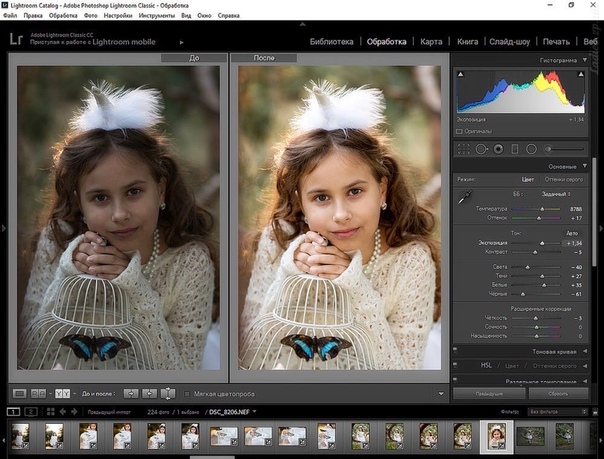
На заметку!
Кто-то же считает, что именно английская версия наиболее удобна и дает ряд преимуществ пользователю. Ведь среди продвинутых пользователей хоть и встречается русская версия программы, но довольно редко. Если вы выйдете на высокий уровень работы, у вас появится необходимость общаться с другими работниками этой сферы, то с этим могут возникнуть трудности.
Что же делать, если скачанный и установленный Photoshop имеет англоязычный интерфейс?
Для этого потребуется несколько простых действий, которые актуальны для Adobe Photoshop CS6:
Как поменять язык в Adobe Photoshop CS5
Не все пользователи сегодня пользуются самой актуальной версией фотошоп. На многих компьютерах установлена версия CS5. Для владельцев компьютеров с этой программой будет актуальна установка русского языка на эту версию.
К счастью здесь все аналогично с прошлым способом:
Что делать, если во вкладке «UI Language» нет русского языка
Если в этой вкладке нет русского языка, то придется скачать русификатор или как его еще называют локализатор. Его можно найти, просто написав: «русификатор Photoshop».
Теперь вы знаете, как установить нужный вам язык в программе Adobe Photoshop CS6 и Adobe Photoshop CS5. Со знакомым языком программу будет освоить гораздо легче. А позже, если вы захотите, можете вернуть английскую версию Photoshop.
Видео — Как в фотошопе поставить русский язык
Adobe Photoshop — программа, о которой на сегодняшний день знает каждый активный пользователь ПК. Графический редактор включает в себя большое количество встроенных инструментов и даёт возможность создавать и редактировать изображения и фото. Несомненно, радуют стили, кисти, поставляемые в комплекте. Преимуществом также является возможность установки дополнительных плагинов, шрифтов, градиентов, инструментов, которые легко можно скачать в Интернете. Один из главных недостатков заключается в том, что лицензионная программа стоит достаточно дорого, поэтому многие скачивают доступные версии, найденные в сети.
Такие версии могут отпугнуть многообразностью пунктов меню, инструментов, настроек на английском языке. Далеко не каждый готов похвастаться как минимум уровнем B2 для того, чтобы понимать и правильно использовать Photoshop cs6. Конечно, многие операции можно делать интуитивно или следовать видеоурокам, которых предостаточно на youtube
. Но зачем мучиться, если есть возможность поставить хороший русский перевод? О том, как это сделать, вы узнаете в этой статье.
Меняем язык
Если вы уже скачали и установили «Фотошоп» на компьютер, то этот способ для вас. Многие версии уже включают в себя готовый интерфейс на русском языке, однако его нужно активировать. Переключить язык совсем несложно
, для этого потребуется выполнить несколько простых шагов.
Для начала запустите установленную программу и дождитесь её полной загрузки. На верхней панели управления (там, где расположены вкладки «File», «Image», «Edit») нажмите на «Edit». В появившемся списке выберите подпункт «Preference», а затем кликните на раздел «Inferance». В самом низу окна будет блок «Text». Далее необходимо выбрать список напротив строки U. I. Language . После этого на экране отобразится список всех доступных языков. Если найдёте в списке Russian, просто наведите на него курсор и кликните левой клавишей мыши, языковой интерфейс поменяется автоматически.
Обратите внимание на то, что для того чтобы изменения вступили в силу, нужно перезапустить графический редактор
. Если перед этим вы работали с изображением, обязательно сохраните все изменения, чтобы в дальнейшем не начинать все сначала. В том случае, если русского языка в списке нет, читайте статью далее.
Повторное скачивание и установка программы
Ещё один способ получить «Photoshop cs 6» на русском — скачать установочный пакет заново и переустановить программу
. На сегодняшний день в Интернете можно найти массу бесплатных версий «Фотошопа» на русском языке. Однако специалисты рекомендуют скачивать софт только на надёжных и проверенных ресурсах. В некоторых пиратских вариантах возможно наличие предустановленного стороннего ПО. Такое ПО впоследствии может воровать ваши персональные данные и нарушать стабильную работу компьютера. Конечно, если у вас есть возможность, лучше оплатить лицензионную версию «Photoshop cs 6»
.
Русификатор для «Фотошопа»
Если вы не нашли русский язык в настройках программы, нужно скачать русификатор. Найти установочный файл нетрудно, но есть один небольшой недостаток. Все дело в том, что такие файлы мало весят, и пользователи регулярно скачивают их напрямую. В то же время хакеры, пользуясь неопытностью пользователей, внедряют в файлы вирусы. Поэтому обязательно воспользуйтесь рекомендациями, упомянутыми выше, и не забудьте об установке качественной антивирусной программы. В таком случае проблем с компьютером из-за русификатора для «Фотошопа» не возникнет.
Некоторые дополнения скачиваются архивом, который, соответственно, нужно распаковать. Другие скачиваются сразу в виде инсталлятора. Все, что от вас требуется, — загрузить русификатор, запустить процесс установки и выбрать нужный язык программы. По окончании установки почти все утилиты, доступные к скачиванию в Интернете, самостоятельно находят папку и загружают в неё пакет. Теперь, для того чтобы изменить язык в программе, нажмите ctrl + k, выберите вкладку «inference» в блоке «text», в меню у строки «UI Language» появится русский язык.
Установка русификатора вручную
Некоторые русификаторы требуют установки вручную. Для этого вам нужно будет открыть папку программы с помощью нажатия правой кнопкой мыши и выбрать пункт «расположение файла». Далее в проводнике откроется папка с запускающим файлом. В нём нужно открыть директорию «lokales» и удалить все её содержимое. Затем вставьте туда разархивированную папку с русификатором. На этом процесс окончен, можно продолжать развивать творческие навыки теперь уже в русскоязычном интерфейсе.
Если программа ещё не установлена
Выполните следующие пункты:
- Прежде всего необходимо скачать установочный файл «Photoshop cs 6». После загрузки архива извлеките его содержимое с помощью программы winrar.
- Не забудьте отключить Интернет перед началом установки. В извлечённой папке выберите файл set up, запустите его и дождитесь появления окна «инициализация программы установки». Далее выберите пробную версию и дождитесь окончания установки, не запускайте программу сразу.
- В папке с установочным файлом также должен быть adobe.photoshop.cs6-patch, его нужно будет скопировать и поместить в папку с установленной программой.
- Следующий шаг — кликаем по файлу, в открывшемся окне нажимаем кнопку «patch». Если все прошло успешно, появится надпись «patch done». Далее в папке с установочным файлом найдите a ddLang_for_Photoshop_CS6.exe и запустите приложение.
- Во время инсталляции вам будет предложено выбрать языки для «Photoshop cs 6», можно выбрать несколько. Затем нажимаем кнопку «next» и ждём окончания установки языкового пакета, после окончания которой будет предложено открыть программу. Далее смените язык в программе вручную — тем же способом, как описано в предыдущих разделах статьи.
Онлайн «Фотошоп»
Использование пиратских версий программы «Фотошоп» несёт в себе несколько рисков. Прежде всего, как уже упоминалось ранее, в 80% случаев существует опасность подхватить вирус
. Такие вредоносные программы устанавливаются полностью автоматически, без вашего ведома. Они могут пересылать личные данные либо вывести систему из строя. Ещё один риск заключается в том, что пиратские версии и, соответственно, все кейгены, кряки, русификаторы — нелегальны
, да и закон об авторском праве никто не отменял. Поэтому пользоваться ломанными версиями «Фотошопа» можно на свой страх и риск.
Отличная альтернатива пиратской программе — её онлайн-версия. Заходите на официальный сайт и пользуйтесь всеми возможностями сразу на русском, ничего скачивать, устанавливать и переводить не придётся. В режиме онлайн доступны все основные функции программы.
Преимущества английской версии программы
Большинство специалистов сходятся на том, что использование программы «Photoshop» на русском языке целесообразно только на первых порах, когда пользователь изучает основы. Далее мы приведём несколько причин, почему лучше поставить английскую версию графического редактора:
- Учитывайте, что большинство онлайн-уроков высокого уровня рассчитаны на англоязычную аудиторию, поэтому, если вы хотите в дальнейшем развивать свои навыки и выполнять работы любой сложности, лучше сразу учиться работать в английской оригинальной версии. Изучение подобных видеоуроков позволит вам узнать много нового, открыть ещё больше возможностей. Проходить такие занятия, работая с переведённым графическим редактором, к сожалению, не получится, потому как вы будете постоянно путать функции, инструменты.
- Ещё одна причина, по которой не рекомендуется работать с русской версией, — различные варианты перевода. Все дело в том, что вариантов перевода программы, т.е. русификаторов, несколько. Одни и те же команды, инструменты могут звучать по-разному, что непременно вызовет трудности при обработке изображений.
- Если вы планируете связать свою работу с «Photoshop», помните, что практически на любом производстве используются исключительно оригинальные графические редакторы на английском языке.
- Также нельзя не отметить, что при русификации «Photoshop cs 6» периодически могут возникать всевозможные глюки.
Исходя из всего вышесказанного, можно сделать вывод о том, что переводить программу на русский язык стоит только в том случае, если вы новичок и планируете использовать её с целью несложной обработки изображений. Все приведённые выше способы помогут вам сделать программу понятной и удобной для использования. Если же вы планируете развивать свои навыки, использовать «Фотошоп» в профессиональной деятельности, то лучше всего сразу попробовать работать с англоязычной утилитой. Приятным бонусом будет заметное улучшение ваших знаний иностранного языка.
Видео
Это видео поможет вам самостоятельно перевести Photoshop на русский язык.
Программа Photoshop уже давно завоевала уважение и призвание многих дизайнеров и художников по всему миру. Описывать ее возможности и давать наглядные уроки по рисованию в этой статье мы не будем, поскольку уроков существует тысячи, а возможности практически безграничны.
Однако фотошоп это настолько сложная и интересная программа, что на ее изучение могут понадобится годы.
В интернете существует много уроков и примеров того или иного варианта применения программы для своих целей, есть даже видео уроки. Загвоздка в том, что большинство пособий и уроков с наглядными примерами на русском языке, а Photoshop обычно устанавливается на английском, что создает определенные трудности при его изучении.
Сегодня мы расскажем вам, как сделать фотошоп на русском для разных версий.
Самый простой и приятный способ – это во время установки сразу выбрать русский язык программы, в последних версиях это уже предусмотрено. Если же у вас такого выбора нет, тогда читайте ниже.
Adobe Photoshop CS5 Extended 12.0.3
Эта версия программы инсталлируется с уже установленным русским языковым пакетом.
Запускаете фотошоп и видите, что он загрузился с английским интерфейсом, который легко можно сменить на русский.
Нажимаете в верхнем меню программы надпись Edit (редактировать) и в открывшемся списке нажимаете на Preferences (установки), а затем на Interface (интерфейс).
На открывшемся диалоговом окне изменяете интерфейс программы, выбрав русский язык так, как показано на рисунке ниже.
Теперь нажимаете на «Ок» и перезапускаете Photoshop. После повторного запуска фотошопа, он уже будет полностью русифицирован.
Изменить программу опять на английский инерфейс можно аналогичным образом, только выбрав в поле языка «English».
Adobe Photoshop CS6
После установки этой версии программы скачайте для нее русификатор (для этого перейдите по ссылке http://www.pixelbox.ru/upload/file/-/rus_adobe_photoshop_cs6.rar и архив скачается сам вам на компьютер).
Теперь открываете папку, в которой хранятся скачанные файлы и увидите там архив с названием rus_adobe_photoshop_cs6. Если у вас лимитированный по трафику интернет, не волнуйтесь, этот файл «весит» всего лишь четыре с половиной мегабайта.
Теперь русификатор нужно установить.
Открываете папку программы, путем нажатия правой кнопкой мыши на ярлык, который образовался на рабочем столе после установки, и выбираете пункт «Расположение файла». В проводнике откроется папка, в которой и находится запускающий файл.
В этой папке должны быть еще папки, ищите среди них директорию под названием Lokales и заходите в нее. Удаляете все ее содержимое и вставляете туда разархивированную папку под названием ru_RU.
На этом все! Запускаете фотошоп и наслаждаетесь русским интерфейсом.
Онлайн сервис
Поскольку фотошоп является платной программой, к тому же недешевой по нашим меркам (особенно учитывая сегодняшний курс доллара), то пользователи всячески стремятся найти в интернете «ломанные» версии программы.
Однако тут существуют два степени риска.
Первый, и пока что самый главный. В «кейгене» или архиве «кряка» всегда есть риск подхватить вирусную программу, которая автоматически установиться на компьютер без вашего ведома и сможет не только вывести из строя систему, но и пересылать ваши вводимые секретные пароли другим лицам, которые и создали этот «кряк». Так что не удивляйтесь тому, что у вас часто взламывают почту или аккаунты социальных сетей.
Вторая степень риска — это пока что чисто моральная сторона вопроса, однако закон о защите авторских прав еще никто не отменял, так что используйте ломаные версии на свой страх и риск.
Но есть выход для честных пользователей – это онлайн сервис фотошоп, который они выложили в интернет бесплатно по доброте душевной.
Заходите по ссылке http://photoshop-free.ru/Photoshop_online_rus.html и пользуетесь всеми возможностями программы абсолютно легально и бесплатно! Кстати, сервис полностью на русском языке, так что вам будет еще удобнее в нем работать.
Как сделать фотошоп на русском языке: тремя способами
Если вам нужно создать какой-то графический элемент для своего сайта, то рекомендую воспользоваться Фотошопом. Если вам нужно обработать фотографию своей второй половинки (к примеру), то советую сделать это через Photoshop.
Что же такое Фотошоп? Это — графический редактор с огромным количеством функций. То же самое, что Paint, только в нём больше возможностей. С вами Андрей Зенков и блог Start Luck! Сегодня я вам расскажу, как сделать фотошоп на русском языке.
PS (Photoshop) выпускается американской компанией, поэтому стандартным языком является английский. Некоторым новичкам сложно ориентироваться в англоязычном интерфейсе. Многие уроки в рунете сделаны на русском, поэтому поиск некоторых инструментов становится настоящим испытанием. Для получения первоначальных знаний для создания красивых работ, советую вам воспользоваться русифицированным софтом.
Смена языка внутри Photoshop
Некоторые установленные программы уже включают в себя интерфейс на русском языке, но он не активирован. Переключиться на нужную версию несложно, потребуется сделать несколько кликов и всё будет готово.
Сперва запустите программу и дождитесь загрузки. На верхней панели управления (её можно определить по словам File, Edit, Image и т.д.) нажмите на вкладку «Edit». В открывшейся таблице выберите пункт «Preference». Появится окно, где вас интересует раздел Interface. Здесь в самом низу есть блок Text.
Откройте список напротив строчки UI Language (нажмите на маленькую стрелочку рядом со словом «English»). После этого отобразится список доступных языковых пакетов. Если есть Russian, наведите на него курсор и нажмите левой кнопкой мыши. Если его нет, то читайте дальше.
Чтобы изменения интерфейса вступили в силу, вам необходимо перезапустить фотошоп. Если вы перед этим работали с фото в фотошопе, сохраните все изменения перед закрытием, чтобы потом не приступать к работе с самого начала.
Если в русского языка нет, вам подойдёт следующий метод (что гораздо проще) или банальное скачивание установочного пакета с русским языком и повторная инсталляция программы. Тогда вы сможете изменить язык, как я описал выше.
В интернете существует множество бесплатных версий софта на русском языке. Пользоваться такими вариантами я не рекомендую, так как в пиратских вариантах может быть предустановленно стороннее ПО, которое может красть ваши персональные данные и вредить работе компьютера. Лучше один раз заплатить за лицензионную версию и совершенствовать свои навыки дизайнера.
Скачиваем и устанавливаем русификатор
Третий и, на мой взгляд, самый непрактичный способ. Почему непрактичный? Дело в том, что русификаторы весят немного, пользователи скачивают их напрямую с различных сайтов. Плохие вебмастера пользуются неопытностью юзеров, внедряя в такие программы вирусы. Конечно, если вы воспользуетесь рекомендациями из предыдущего раздела, а также не забудете включить антивирусную программу, то у вас проблем не возникнет.
Первый этап в данном способе, найти русификатор. Ищите либо сами, следуя моим советам из предыдущего пункта, либо воспользуйтесь моим предложением: для Adobe СС Фотошоп CS6 — СКАЧАТЬ (.zip 2.6 Mb). Некоторые дополнения представляют собой простой архив, из которого нужно самостоятельно переносить файлы в нужную директиву. Я же оставил ссылку на автоматический инсталлятор. Вам нужно просто запустить программу и выбрать нужный язык:
Чтобы закончить установку, нажмите на кнопку «Next» и дождитесь её окончания. Утилита сама найдёт нужную папку и загрузит пакет. Чтобы переключить язык, зайдите в PS и поменяйте его, как описано в первом способе.
Вообще, что касается использования русскоязычной версии, то я советую работать с ней только на первых порах, пока вы изучаете основы. Дело в том, что онлайн-уроки продвинутого уровня ориентированы на англоязычную аудиторию.
Их изучение позволит вам узнать много нового и интересно, вы научитесь выполнять работы любой сложности. Проходить занятия с русским интерфейсом не получится, вы будете путаться в функциях и инструментах, поэтому у вас не получатся работы с эффектами авторов.
На этом моё время подходит к концу. Сегодня я вам рассказал, как изменить язык интерфейса в программе Photoshop. Если вы хотите стать настоящим мастером, рекомендую пройти курс «Фотошоп с нуля в видеоформате 3.0», который ведёт Зинаида Лукьянова. Вы научитесь работать со шрифтами, создавать красивые эффекты, рисовать уникальные объекты и многое другое.
Надеюсь, что моя сегодняшняя статья помогла вам решить очередную проблему. Не забудьте подписаться на мой блог, чтобы быть в курсе новых публикаций по самым интересным и актуальным темам!
С вами был Андрей Зенков, я прощаюсь с вами на сегодня, увидимся в ближайшее время!
Обучение работе с Adobe Photoshop | Adobe Обучение
Кому следует пройти этот учебный курс по Adobe Photoshop?
Этот курс мастер-класса Adobe Photoshop открыт для всех и предназначен для людей, которые хотят улучшить свое понимание Photoshop, в том числе тех, кто хочет использовать его для маркетинга, графики, редактирования фотографий и многого другого.
Этот курс будет полезен в следующих профессиях:
- Помощники по маркетингу или менеджеры по маркетингу
- Руководители по цифровому маркетингу или менеджеры по цифровому маркетингу
- Руководители бренда или бренд-менеджеры
- Редакторы изображений
- Фотографы
- Графические дизайнеры
Предварительные требования для Adobe Photoshop
Формальных требований нет, поэтому пройти этот мастер-класс по Adobe Photoshop может любой желающий.
Обзор мастер-класса по Adobe Photoshop
Этот однодневный мастер-класс по Adobe Photoshop дает исчерпывающее понимание того, как получить максимальную отдачу от этого мощного программного обеспечения для редактирования изображений. В течение дня обучения вы узнаете, как ориентироваться в интерфейсе Photoshop и работать с основными инструментами и методами ретуширования и редактирования фотографий и изображений.Неважно, являетесь ли вы дизайнером, иллюстратором, фотографом, видеохудожником, веб-мастером или просто новичком, Photoshop предлагает вам множество возможностей для того, чтобы ваши изображения выглядели великолепно. После прохождения этого курса вы сможете применить свои недавно приобретенные навыки и увидеть заметную разницу в качестве редактирования изображений.
Наши опытные инструкторы имеют многолетний практический опыт использования Adobe Photoshop как на профессиональном, так и на личном уровне, поэтому на протяжении всего обучения они могут дать отличные советы, которые помогут сделать ваш курс наилучшим.Наш мастер-класс по Adobe Photoshop направлен на то, чтобы дать вам все инструменты, необходимые для эффективного использования Adobe Photoshop, поэтому, если вы новичок в Adobe Photoshop или используете его каждый день, наши специалисты могут показать вам, как получить от него максимальную отдачу. Это.
«Простой фотошоп»: как пакистанский фальшивомонетчик мог помочь российским троллям
ВАШИНГТОН (Рейтер) — Одна компания на фоне каскада санкций США, введенных в четверг в отношении российских компаний по кибербезопасности и должностных лиц, предположительно действующих от имени кремлевских спецслужб. Особняком стоит дом Fresh Air Farm House в Карачи, Пакистан.
ФОТО ФАЙЛА: Мужчина держит портативный компьютер, на котором проецируется кибер-код на этой иллюстрации, сделанной 13 мая 2017 года. REUTERS / Kacper Pempel / Illustration / File Photo
The Farm House, чья страница в Facebook показывает аквапарк Аренда на время отпуска с оборудованием для отпуска находится в ведении 34-летнего Мохсина Раза, одного из двух основателей онлайн-бизнеса по продаже поддельных удостоверений личности, который, по словам прокуратуры, помог российским оперативникам получить опору в Соединенных Штатах.
Согласно заявлению Казначейства США и обвинительному заключению, выпущенному на этой неделе федеральной прокуратурой в Нью-Джерси, Раза управлял фабрикой цифровых поддельных удостоверений личности, штампуя изображения поддельных водительских прав, поддельных паспортов и поддельных счетов за коммунальные услуги, чтобы помочь мошенникам пройти проверку. чеки в U.S. платежные компании и технологические фирмы. В обвинительном заключении с шестью пунктами обвинения Раза обвиняется в изготовлении фальшивых документов и краже личных данных при отягчающих обстоятельствах.
Рейтер связался с Раза в Пакистане по телефону, указанному в санкционном списке Минфина США. Он подтвердил свою личность и признал, что является цифровым фальшивомонетчиком, заявив, что использовал «простой Photoshop» для изменения удостоверений личности, счетов и других документов на заказ.
Раза, который сказал, что он также занимался графическим дизайном, электронной коммерцией и криптовалютой, отрицал какие-либо нарушения, заявив, что он просто помогал людям получить доступ к аккаунтам, из которых они были заблокированы.
Среди его клиентов, как утверждается в обвинительном заключении Нью-Джерси, был сотрудник Агентства интернет-исследований — печально известной российской фермы троллей, которую следователи США, сообщения СМИ, просочившиеся документы и бывшие инсайдеры причастны к попыткам вмешательства в выборы в США. Согласно обвинительному заключению, сотрудник IRA использовал услуги Разы в 2017 году для получения поддельных водительских прав для подтверждения личности фальшивых учетных записей в Facebook.
Facebook Inc сразу не предоставил никаких комментариев.Раза сказал, что не отслеживает, кто пользовался его услугой.
Он сказал, что вдохновение для его бизнеса пришло несколько лет назад, когда учетная запись PayPal, которую он открыл под псевдонимом, была заблокирована, в результате чего он получил сотни долларов за оптимизацию результатов онлайн-поиска.
Не желая отказываться от того, что он назвал «с трудом заработанными реальными деньгами», он отфотошопил документ, удостоверяющий личность, под своим псевдонимом. Как только PayPal разморозил его счет, он понял, что наткнулся на хорошую идею, и бизнес пошел с этого момента.Его сайт Second Eye Solutions хвастался «6000 и более довольных клиентов», прежде чем Раза закрыл его в четверг утром.
На старом веб-сайте было множество отзывов клиентов с благодарностью Second Eye за предоставление поддельных документов, удостоверяющих личность, которые использовались для проверки счетов — в основном через PayPal. PayPal Holdings Inc. пока не дала никаких комментариев.
Деньги, заработанные на поддельном удостоверении личности, были вложены в строительство Fresh Air Farm House, сказал Раза. Объект, в котором есть три спальни, игровое поле, водная горка и площадка для барбекю, теперь находится на U.S. список лиц, попавших под санкции, наряду с российскими олигархами и подрядчиками по оборонным вопросам.
Бизнес Разы является примером того, как транснациональная киберпреступность может служить трамплином для спонсируемой государством дезинформации, сказал Том Холт, руководитель Школы уголовного правосудия в Университете штата Мичиган.
Предполагаемое использование российскими оперативниками пакистанского продавца поддельных удостоверений личности для обхода контроля американских социальных сетей «подчеркивает, почему эта глобализированная экономика киберпреступности, затрагивающая так много областей, может быть идеальным местом для укрытия — даже для национальных государств», — сказал он.
Холт сказал, что санкции в отношении фермерского дома стали сигналом киберпреступной среде о необходимости держаться подальше от российских актеров.
«В той мере, в какой вы не можете сдерживать с помощью прямых действий, вы можете уведомить некоторых из этих координаторов», — сказал Холт.
Отчет Рафаэля Саттера. Редакция Джонатана Вебера и Розальбы О’Брайен
Как сделать фотошоп на русском языке настраиваемым. Просто выберите свой язык
Photoshop уже давно заслужил уважение и признание многих дизайнеров и художников по всему миру.Мы не будем описывать его возможности и давать наглядные уроки по рисованию в этой статье, так как уроков тысячи, а возможности практически безграничны.
Однако Photoshop — такая сложная и интересная программа, на изучение которой могут уйти годы.
В Интернете есть множество уроков и примеров той или иной версии приложения для своих целей, есть даже видеоуроки. Загвоздка в том, что большинство руководств и уроков с наглядными примерами на русском языке, а Photoshop обычно устанавливается на английском языке, что создает определенные трудности в его изучении.
Сегодня мы расскажем, как сделать фотошоп на русском языке для разных версий.
Самый простой и приятный способ — при установке сразу выбрать русский язык программы, в последних версиях он уже предусмотрен. Если у вас нет такого выбора, то читайте ниже.
Adobe Photoshop CS5 Extended 12.0.3
Эта версия программы устанавливается с уже установленным русским языковым пакетом.
Запустите Photoshop и убедитесь, что он загружен с английским интерфейсом, который можно легко изменить на русский.
Щелкните надпись «Изменить» в верхнем меню программы и в открывшемся списке щелкните «Настройки», а затем «Интерфейс».
В открывшемся диалоговом окне измените интерфейс программы, выбрав русский язык, как показано на рисунке ниже.
Теперь нажмите «ОК» и перезапустите Photoshop. После перезапуска Фотошопа он уже будет полностью русифицирован.
Вы можете снова изменить программу на английский интерфейс таким же образом, только выбрав «Английский» в поле языка.
Adobe Photoshop CS6
После установки данной версии программы скачайте к ней русификатор (для этого перейдите по ссылке http://www.pixelbox.ru/upload/file/-/rus_adobe_photoshop_cs6.rar и архив будет иметь вид скачал на свой компьютер).
Теперь откройте папку, в которой хранятся загруженные файлы, и вы увидите там архив с именем rus_adobe_photoshop_cs6. Если у вас ограниченный интернет-трафик, не волнуйтесь, этот файл «весит» всего четыре с половиной мегабайта.
Теперь нужно установить русификатор.
Откройте папку с программой, щелкнув правой кнопкой мыши ярлык, образовавшийся на рабочем столе после установки, и выберите «Местоположение файла». В проводнике откроется папка, в которой находится файл запуска.
В этой папке должно быть больше папок, найдите среди них каталог Lokales и войдите в него. Удалите все его содержимое и вставьте туда распакованную папку ru_RU.
Вот и все! Запускаем Photoshop и наслаждаемся русским интерфейсом.
Онлайн-сервис
Поскольку Photoshop — это платная программа, к тому же она не из дешевых по нашим меркам (особенно с учетом текущего курса доллара), пользователи всячески пытаются найти в Интернете «ломаные» версии программы.
Однако есть две степени риска.
Первый и пока самый важный. В архиве «keygen» или «crack» всегда есть риск поймать вирусную программу, которая автоматически устанавливается на ваш компьютер без вашего ведома и может не только отключить систему, но и переслать введенные вами секретные пароли другим лицам, создавшим эта «трещина». Так что не удивляйтесь, что вашу почту или учетные записи в социальных сетях часто взламывают.
Вторая степень риска — это пока чисто моральная сторона вопроса, однако закон о защите авторских прав еще не отменен, поэтому используйте битые версии на свой страх и риск.
Но для честных пользователей выход есть — это онлайн-фотошоп, который они бесплатно выложили в Интернете из доброты.
Перейдите по ссылке http://photoshop-free.ru/Photoshop_online_rus.html и используйте все возможности программы абсолютно легально и бесплатно! Кстати, сервис полностью на русском языке, поэтому вам будет еще удобнее работать в нем.
Видеоуроки
Инструкция по эксплуатации
Если вы сначала установили англоязычную версию программы, а потом поставили русификатор поверх, то можно воспользоваться следующим способом.Запустите Adobe Photoshop, нажмите на пункт меню «Правка»> «Настройки»> «Общие». «В появившемся окне выберите« Интерфейс », в поле« Параметры текста пользовательского интерфейса »найдите пункт« Язык интерфейса », укажите в нем« Английский »и нажмите кнопку« ОК »в правом верхнем углу окна. Если вы попытаетесь изменить эту настройку, изначально установив русскоязычную версию Adobe Photoshop, то ничего не получится: единственной опцией в настройке «Язык интерфейса» будет только русский язык.В этом случае можно использовать другой метод.
Закройте программу и откройте проводник Windows и перейдите в каталог C: \ Program Files \ Adobe \ Adobe Photoshop CS5 \ Locales \ ru_RU \ Support Files. Имейте в виду, что вместо диска C и версии CS5 в вашем случае могут быть другие варианты, в зависимости от того, где была установлена программа и какая у нее версия. Создайте в этом каталоге новую папку, которой можно дать любое имя. В этом случае оставьте имя по умолчанию «Новая папка».
Найдите файл с названием tw10428, он отвечает за русификацию программы.Вырежьте и вставьте его во вновь созданную папку: щелкните файл правой кнопкой мыши, выберите «Вырезать», щелкните правой кнопкой мыши значок папки и выберите «Вставить». Откройте Adobe Photoshop и наслаждайтесь английским интерфейсом. Имейте в виду, что в более ранних версиях программы, например в CS2, аналогичную операцию нужно будет проделать и с файлом tw12508. Вместе с tw10428 он будет находиться в каталоге C: \ Program Files \ Adobe \ Adobe Photoshop CS5 (64 Bit) \ Required.
Видео по теме
note
Если вам нужно вернуть в программу русский язык, сделайте обратное: вырежьте файл tw10428 из «Новой папки» и снова вставьте его в C: \ Program Files \ Adobe \ \ Adobe Photoshop CS5 \ Locales \ ru_RU \ Support Files.
Некоторые авторы уроков Adobe Photoshop более благосклонны к своим читателям и, наряду с упоминанием английских названий кнопок и команд, также упоминают русских. А если нет? Мне нужно изменить язык в фотошопе на английский.
Инструкция по эксплуатации
Первым способом могут воспользоваться те, кто изначально установил англоязычный «Фотошоп», а потом поставил на него русификатор. Щелкните пункт меню «Редактировать»> «Настройки»> «Общие» (или используйте горячие клавиши Ctrl + K), выберите вкладку «Интерфейс», найдите поле «Параметры текста пользовательского интерфейса» и выберите «Английский» из раскрывающееся меню «Язык интерфейса».Чтобы изменения вступили в силу, нажмите ОК. однако этот метод нельзя использовать, если при установке Adobe Photoshop вы указали русский язык. Однако есть и выход из этой ситуации — можно зайти в интерфейс и покопаться в системных файлах.
Если у вас открыт Adobe Photoshop, закройте его, запустите проводник Windows и откройте раздел C: \ Program Files \ Adobe \ Adobe Photoshop CS5 \ Locales \ ru_RU \ Support Files. Имейте в виду, что программа может быть установлена в другом месте (не на диске C) и иметь другую версию (не CS5), поэтому отредактируйте путь, указанный выше, в соответствии с вашей ситуацией.Создайте новую папку с любым именем в этом каталоге. Найдите файл tw10428.dat, вырежьте его и вставьте во вновь созданную папку. Теперь открываем Adobe Photoshop и наблюдаем, как интерфейс красуется английскими буквами.
Если вам нужно создать какой-то графический элемент для вашего сайта, то рекомендую использовать Photoshop. Если вам нужно обработать фото своей второй половинки (например), то советую сделать это через фотошоп.
Что такое фотошоп? Это графический редактор с множеством функций.То же, что и Paint, только имеет больше возможностей. Я Андрей Зенков и Start Luck! Сегодня я расскажу, как сделать фотошоп на русском языке.
PS (Photoshop) производится американской компанией, поэтому стандартным языком является английский. Некоторым новичкам сложно ориентироваться в английском интерфейсе. Рунет сделан на русском языке, поэтому поиск каких-то инструментов становится настоящим испытанием. Для создания красивых работ советую использовать русифицированный софт.
Изменить язык в Photoshop
В некоторых установленных программах уже есть интерфейс на русском языке, но он не активирован.Перейти на желаемую версию несложно, нужно сделать несколько кликов и все будет готово.
Сначала запустите программу и дождитесь загрузки. На верхней панели управления (ее можно определить по словам «Файл», «Редактировать», «Изображение» и т. Д.) Щелкните вкладку «Редактировать». В открывшейся таблице выберите «Предпочтение». Появится окно в интересующем вас разделе Интерфейс. Здесь в самом низу находится текстовый блок.
Откройте список напротив строки UI Language (щелкните маленькую стрелку рядом со словом «English»).После этого отобразится список доступных языковых пакетов. Если есть русский язык, наведите на него курсор и щелкните левой кнопкой мыши. Если нет, читайте дальше.
Чтобы изменения интерфейса вступили в силу, необходимо перезапустить Photoshop. Если вы до этого, сохраните все изменения перед закрытием, чтобы не приступить к работе с самого начала.
Если русского языка нет, то вам подойдет следующий способ (который намного проще) или банальная загрузка установочного пакета с русским языком и переустановка программы.Затем вы можете изменить язык, как я описал выше.
В Интернете есть много бесплатных версий программ на русском языке. Я не рекомендую использовать такие варианты, так как в пиратских версиях может быть предустановлено стороннее программное обеспечение, что тоже может навредить компьютеру. Лучше заплатить один раз за лицензионную версию и улучшить свои дизайнерские навыки.
Скачать и установить русификатор
Третий и, на мой взгляд, самый непрактичный способ. Почему непрактично? Дело в том, что взломщики мало весят, пользователи скачивают их прямо с разных сайтов.Плохие веб-мастера используют неопытность пользователей, внедряя их в такие программы. Конечно, если вы воспользуетесь рекомендациями из предыдущего раздела, а также не забудете его включить, то проблем у вас не возникнет.
Первый шаг в этом методе — найти трещину. Найдите либо сами, следуя моему совету из предыдущего абзаца, либо воспользуйтесь моим предложением: для Adobe SS Photoshop CS6 —
(.zip 2,6 Мб). Некоторые надстройки представляют собой простой архив, из которого нужно самостоятельно перенести файлы в нужную директиву.Оставил ссылку на автоматический установщик. Вам просто нужно запустить программу и выбрать желаемый язык:
Чтобы завершить установку, нажмите кнопку «Далее» и дождитесь ее завершения. Утилита сама найдет нужную папку и скачает пакет. Чтобы переключить язык, перейдите в PS и измените его, как описано в первом способе.
В общем, что касается использования русской версии, советую работать с ней только сначала, пока вы изучаете азы.Дело в том, что онлайн-уроки продвинутого уровня ориентированы на англоязычную аудиторию.
Их изучение позволит вам узнать много нового и интересного, вы научитесь выполнять работы любой сложности. Вы не сможете брать уроки с русским интерфейсом, запутаетесь в функциях и инструментах, поэтому не сможете работать с эффектами авторов.
На этом мое время подходит к концу. Сегодня я рассказал вам, как изменить язык интерфейса в фотошопе.Если вы хотите стать настоящим мастером, рекомендую пройти курс «Фотошоп с нуля в формате видео 3.0.
», которую ведет Зинаида Лукьянова. Вы научитесь создавать красивые эффекты, рисовать уникальные объекты и многое другое.
Надеюсь, моя сегодняшняя статья помогла вам решить еще одну проблему. Не забывайте подписываться на мой блог, чтобы быть в курсе новых публикаций на самые интересные и актуальные темы!
С вами был Андрей Зенков, прощаюсь с вами на сегодня, до скорых встреч!
Думаю, еще раз сказать, что Photoshop — отличный помощник для работы с фото и картинками, нет смысла, это все знают.Его огромный плюс заключается в функциональности, простом и интуитивно понятном интерфейсе, в огромном количестве различных эффектов, которые можно применить, например, к изображению.
В своих предыдущих статьях я уже рассказывал о некоторых из них, правда, о самых простых, таких, что они подходят даже новичку. Однако этот материал будет немного отличаться, потому что его тема больше повлияет на организационный процесс. На этот раз я хочу рассказать вам о том, как поставить русский язык в Photoshop cs6.Без сомнения, язык, который вы установили для себя в программе, является одним из ключей к успеху. Но, к сожалению, многие пользователи не знают, как это изменить. Давайте вместе. Если вы установили себе фотошоп CS6, то вы уже определились для себя.
Метод первый
Прежде чем ответить на вопрос «как сделать русский язык в Photoshop cs6», сначала необходимо проверить, есть ли возможность изменения языка на русский в английской версии установленного вами графического редактора.Для этого необходимо сделать следующее:
- На панели инструментов найдите вкладку «Правка», затем перейдите в «Настройки» и в открывшемся окне с левой стороны выберите раздел «Интерфейс».
- В самом низу вы найдете текстовый блок, в котором есть поле UI Language. Щелкните по нему, чтобы открыть контекстное меню с языками, предоставленными для вашей сборки. Если вы видите русский язык, выберите его.
- Теперь, чтобы программа сменила язык, нужно перезапустить Photoshop.
Второй путь
Если первый способ оказался для вас неактуальным, то нужно переходить к более радикальным действиям. Например, как вариант, вы можете удалить Photoshop, который в данный момент установлен на вашем компьютере и имеет английский интерфейс. Для полного удаления программы я бы посоветовал использовать тот же пресловутый CCleaner, с помощью которого можно сразу и «зачистить» все хвосты, если они остались.
Сделав это, найдите в сети фотошоп с русской раздачей. При запуске установки этой версии на свой компьютер не забудьте выбрать русский язык. После этого дождитесь завершения процесса установки и наслаждайтесь русскоязычным интерфейсом.
На самом деле многие опытные пользователи до сих пор советуют на языке оригинала, то есть на английском. Дело в том, что перевод все же условный, к тому же он не всегда дословный, в русской версии часто встречаются ошибки. Тем не менее, все же стоит исходить из собственных ощущений и представлений.
Любая программа, установленная на компьютере, сопровождается оригинальным интерфейсом, который необходимо знать каждому пользователю, достаточно важно, чтобы быстро выполнять определенные действия. не является исключением, этот графический редактор также имеет особый интерфейс.
Начинающие пользователи хотят, чтобы главное окно программы было русифицировано, в то время как опытные графические дизайнеры готовы работать с оригинальными англоязычными версиями, поскольку им абсолютно легко понять все английские термины. Новичку также может потребоваться английская версия, если уроки, которые он активно изучает, сопровождаются английскими терминами.По этой причине полезно знать, как изменить язык в Photoshop.
Многим пользователям удобнее работать в русской версии Adobe Photoshop
Если вам необходимо изменить язык интерфейса Adobe Photoshop cs6, важно выяснить, был ли установлен нужный языковой пакет во время установки самого графического редактора. От этого зависят дальнейшие действия, соответственно, различаются рекомендации, как изменить язык в фотошопе.
Простой способ установки
Конечно, гораздо проще внести изменения в настройки, если все необходимые пакеты были установлены во время установки Adobe Photoshop cs6.
Для выполнения плана необходимо запустить графический редактор, а затем в верхней горизонтальной панели меню найти «Редактирование». При нажатии на этот пункт меню открывается окно, в котором последним элементом в списке является «Настройки». Нажимая на них, легко последовательно перейти от пункта «Базовый» к пункту «Интерфейс».
В открывшемся диалоговом окне пользователю предоставляется возможность изменить не только язык программы, но также размер шрифта и цветовую схему.
Как и во всех других случаях, любая программа, чтобы принять сделанные изменения и впоследствии уверенно отобразить их, требует перезагрузки.
В случае настройки cs6 перезагрузка операционной системы не требуется, но перезагрузка самого графического редактора, безусловно, важна.
После выхода из редактора и его повторного открытия пользователь сможет проверить правильность языковой поддержки.
Установите новый языковой пакет
Освоив навыки изменения языка в Photoshop cs6, начинающий дизайнер может столкнуться с проблемой, если ему не удастся выполнить такую настройку. По этой причине полезно расширить знания для всех относительно того, как вносить изменения в графический редактор, соответственно, как переключать язык в Photoshop другими способами.
Альтернативные способы изменения языковых настроек
Если вы установили русскую версию Adobe Photoshop CC на свой компьютер, откройте локальный диск C, на котором вам нужно найти подпапку Adobe Photoshop CC в папке Program Files.Вы легко найдете в нем файл tw10428 с расширением dat. Достаточно переименовать этот файл в bak, перезапустить программу и сразу наблюдать желаемый английский интерфейс.
Учебное пособие по Photoshop: конструктивистский пропагандистский плакат
К Просыпайся! , вторник, 20 января 2009 г., 2:01
Я согласен, Маккейн «такой же» … но Обама, вы, дураки, тоже. Его поддерживают те же группы с особыми интересами, те же члены CFR, которые хотят покончить с нашим суверенитетом и принять новый мировой порядок.Если Обама был за перемены и за людей, то почему бы ему не встать на сторону 80% американцев, которые не согласны с незаконным иммиграционным вторжением, и 90% американцев, которые не были за спасение? банки, которые финансировали кампанию Обамы. Этот парень болтает, а не по существу. Больше целевых ориентиров, больше расходов, больше социалистических взглядов, больше правительства, больше чуши. Просыпайся, овца. Просто потому, что это круто — любить парня, потому что он черный или потому что он хорошо говорит, не делает его отличным от остальных этих марионеток.Меня тошнит от невежества в этой стране.
Автор babyboy , вторник, 20 января 2009 г., 16:58
Я думаю, что это приступ язвительности
чувак … ты должен просто залезть в яму! поистине, для вас … действительно нет смысла вовлекать мир … так что идите туда, где вам нужно, чтобы вытерпеть чудовищность своей жизни. А пока я надеюсь, что тебе станет лучше! повесить там!
Автор zibex , четверг, 22 января 2009 г., 1:00
Thys9F привет! хороший сайт!
Политика вряд ли суть
Автор Аннет в четверг, 22 января 2009 г., 12:45
Это сайт микростоков и руководство по дизайну.Если вы, двое комментаторов, действительно озабочены политикой — и внесением изменений, не следует ли вам обсуждать это где-нибудь, что имеет отношение к делу?
Дизайнерам — спасибо, что поделились своей увлекательной техникой!
Автор AtomicBlue , четверг, 22 января 2009 г., 15:41
Я думаю, что это уничижительная атака [2]
Автор koncept , вторник, 3 февраля 2009 г., 18:13
классный учебник, а за ненавистным быком отправляйтесь на myspace.Новичек
Автор Гость в четверг, 5 февраля 2009 г., 5:25
Почему немецкий танк Leopard 1?
Немецкие каски времен Второй мировой войны? Полезный элемент дизайна! LOL
Автор Gene , вторник, 24 февраля 2009 г., 6:41
с таким же успехом можно было кинуть несколько немецких шлемов времен Второй мировой войны, пока вы на нем LOL
Задолго до Photoshop Советы освоили искусство удаления людей с фотографий — и историю тоже
Adobe Photoshop, самая известная в мире программа для редактирования изображений, давно перешла от существительного к глаголу: «в Photoshop» стало означать что-то вроде «изменять фотографию, часто с намерением ввести в заблуждение или обмануть.Но в этом случае фотошоппинг начался не с Photoshop, и действительно, первые мастера фотошопинга сделали это задолго до того, как кто-либо даже мечтал о персональном компьютере, не говоря уже о средствах для манипулирования изображениями на нем. В Америке лучшие из них работали в кино; в Советской России они работали на пропагандистскую машину другого типа, известную как государство, не просто производя официальные фотографии, но возвращаясь к предыдущим официальным фотографиям и изменяя их, чтобы отразить постоянно меняющийся набор предпочтительных альтернативных фактов режима.
«Как и их коллеги в Голливуде, фотографы-ретушеры в Советской России проводили долгие часы, сглаживая пятна несовершенного лица, помогая фотоаппарату фальсифицировать реальность», — пишет Дэвид Кинг во введении к своей книге « Комиссар исчезает: фальсификация фотографий». и Искусство в сталинской России . «Рябое лицо Сталина, в частности, требовало исключительных навыков работы с аэрографом. Но именно во время Великих чисток, бушевавших в конце 1930-х годов, появилась новая форма фальсификации.Физическое уничтожение политических противников Сталина руками тайной полиции быстро сопровождалось их стиранием из всех форм художественного существования ».
Используя инструменты, которые теперь кажутся невероятно примитивными, советские прото-фотошоперы заставили «исчезнуть когда-то известные личности» и создали фотографии, изображающие Сталина «единственным верным другом, товарищем и преемником Ленина, лидера большевистской революции и основателя СССР ».
Эта почти кустарная работа, «одна из самых приятных задач для художественного отдела издательств в то время», требовала серьезной ловкости со скальпелем, клеем, краской и аэрографом.(Некоторые примеры, как вы можете видеть в этой пятистраничной галерее изображений из The Commissar Vanishes , свидетельствуют о большей ловкости, чем другие.) Таким образом, Сталин мог приказать вычеркнуть из истории таких товарищей, которых он в конечном итоге считал нелояльными (и которые обычно казнили как) как военно-морского комиссара Николая Ежова, которого, как известно, заставили исчезнуть со стороны Сталина на фотографии, сделанной рядом с каналом им. Москвы, или наркома почты и телеграфов Николая Антипова, командующего Ленинградской партии Сергея Кирова и председателя Президиум Верховного Совета Николай Шверник — на фото, снятые один за другим, чуть выше.
Эта практика распространяется даже на материалы советской космической программы, пишет Джеймс Оберг из Wired . Космонавты, временно исключенные из истории, включают Валентина Бондаренко, который погиб в результате пожара во время учений, и особенно многообещающего Григория Нелюбова (на фото, а затем не на фото вверху поста), который «был исключен из программы за плохое поведение, а затем покончил с собой «. Юрий Гагарин, космонавт, вошедший в историю как первый человек в космосе, конечно, не был стерт гордыми властями, но даже его фотографии, вроде той, что чуть выше, где он пожимает руку руководителю советской космической программы. тайный лидер Сергей Королев пошел под нож из косметических соображений, здесь снятие явно отвлекающего рабочего на заднем плане — вряд ли крупная историческая фигура, не говоря уже о спорной, но все же реальное и, может быть, даже живое напоминание о том, что пока камера может лгать, он не может держать язык за зубами вечно.
ч / т @JackFeerick
Связанное содержание:
Иосиф Сталин, редактор на протяжении всей жизни, держал в руках большой синий опасный карандаш
Лев Троцкий: любовь, смерть и изгнание в Мексике
Смотрите сюрреалиста Glass Harmonica , единственный анимационный фильм, когда-либо запрещенный советскими цензорами (1968)
Советский Союз составляет список из 38 опасных рок-групп: Kiss, Pink Floyd, Talking Heads, Village People & More (1985)
История и литература России оживают в чудесно раскрашенных портретах: см. Фотографии Толстого, Чехова, Романовых и др.
Колин Маршалл, базирующийся в Сеуле, пишет и ведет передачи о городах и культуре.Он работает над книгой Город без гражданства: прогулка по Лос-Анджелесу 21-го века , видеосериалом Город в кино , краудфандинговым журналистским проектом «Где находится город будущего?» И «Обзор Лос-Анджелеса». Книжный корейский блог. Следуйте за ним в Twitter на @colinmarshall или на Facebook.
В России часы пропадают в рукаве Кирилла
Затем возникает вопрос о благосостоянии церкви. Российские блогеры публиковали слухи о том, что у патриарха есть большой загородный дом, частная яхта и склонность к горнолыжному отдыху в Швейцарии, однако ни один из этих фактов не доказан.
С другой стороны, часы были объектом восхищения в течение многих лет, и вопрос их существования не вызывает сомнений. Впервые он был замечен на запястье патриарха в 2009 году во время визита в Украину, где он дал телеинтервью о важности аскетизма.
Часы Breguet «фактически являются непременным условием любого изображения аристократии, буржуазии или, попросту говоря, роскошной и элегантной жизни», — заявляет компания, отмечая, что ее изделия носили Мария-Антуанетта и царь. Александра I и цитируется в произведениях Дюма и Гюго.
Так совпало, что патриарх затронул вопрос о часах в воскресенье, за три дня до того, как скандал с фото-врачами поразил блогосферу, в интервью с известным дружественным Кремлю тележурналистом Владимиром Соловьевым.
После того, как начали появляться слухи о часах, «Я стал искать их из интереса и ужаса», — сказал Кирилл, по словам г-на Соловьева, который проводил интервью за кадром и передал комментарии патриарха.
Перебирая подарки, которые он получал за эти годы, патриарх обнаружил, что он действительно является владельцем Breguet, Mr.Соловьев сказал. Но он настаивал на том, что никогда не носил ее, и подозревал, что все фотографии, на которых он ее носит, были изменены с помощью Photoshop.
Часы, особенно швейцарские элитные, были проблемой для российских властей. Многие чиновники подверглись критике после того, как их сфотографировали в часах с ценниками, намного превышающими их годовую зарплату. Владимир Ресин, бывший заместитель мэра Москвы, однажды был сфотографирован в DeWitt, Pressy Grande Complication, стоимостью более 1 миллиона долларов.
Свадебная фотография в России требует много фотошопа
(Фото: TNI PRESS LTD)
В Великобритании свадебная фотография, как правило, носит довольно формальный характер.
Каждый одевается в свои лучшие свадебные наряды. Они с полуулыбкой позируют перед цветами, притворяясь, что их не выбили из бара и что их обувь не убивает им ноги.
Конечный результат: фотография, передающая настроение события и предполагающая, что супружеская пара взрослая, чопорная, правильная и очень влюбленная.
В России все немного иначе.
(Изображение: TNI PRESS LTD)
Когда дело доходит до помолвки или фактического связывания себя узами брака, российские пары предпочитают, чтобы их свадебные фотографии были немного, ну, более джазовыми, чем в среднем.
Они просят своих фотографов широко использовать Photoshop, стараясь добавить драматизма и интриги в каждую фотографию.
Как эта пара, которая любит мюзикл в спальне.
(Изображение: TNI PRESS LTD)
Или эту любимую пару, которая хочет истинного образа сказочной свадьбы.
(Изображение: TNI PRESS LTD)
Важно, чтобы каждая фотография действительно запечатлела пару.
(Изображение: TNI PRESS LTD)
С добавлением любых визуальных элементов для достижения желаемого эффекта.
(Изображение: TNI PRESS LTD)
Какая разница, если никто не понимает, что происходит?
(Изображение: TNI PRESS LTD)
Все, что имеет значение, это то, что пара все поняла.
(Изображение: TNI PRESS LTD)
Даже если «это» означает быть гигантом.
(Изображение: TNI PRESS LTD)
Или большая птица.
(Изображение: TNI PRESS LTD)
Или играть невесту, как на виолончели.
(Изображение: TNI PRESS LTD)
Постарайтесь не задавать вопросы. Это только сделает эти картинки еще более странными.
(Изображение: TNI PRESS LTD)
Постарайтесь не расспрашивать младенцев в овощах.
(Изображение: TNI PRESS LTD)
Или как счастлива выглядит эта невеста, давя своего жениха.
(Изображение: TNI PRESS LTD)
Или что-нибудь из этого, правда.
(Изображение: TNI PRESS LTD)
Просто сосредоточьтесь на любви, сияющей через каждую фотографию.
(Изображение: TNI PRESS LTD)
Подумайте, как эти люди нашли свою идеальную пару.
(Изображение: TNI PRESS LTD)
Просто сосредоточьтесь на любви. Наблюдайте, как он цветет.
(Изображение: TNI PRESS LTD)
Вообще-то, все довольно мило.
(Изображение: TNI PRESS LTD)
Приветствую вас.
(Изображение: TNI PRESS LTD)
Не стесняйтесь добавлять все это на свою доску Pinterest «Свадебное вдохновение».
БОЛЬШЕ: Пара удивляет свою свадьбу щенками вместо букетов
БОЛЬШЕ: снимки с дрона выводят свадебную фотографию на совершенно новый уровень
БОЛЬШЕ: Эти жених и невеста имитировали половые акты на своих свадебных фотографиях, потому что они хотели чего-то «немного другого».
Электронное письмо от Metro о стиле жизни.co.uk
The Fix
Получайте важные новости об образе жизни и функции прямо в свой почтовый ящик.

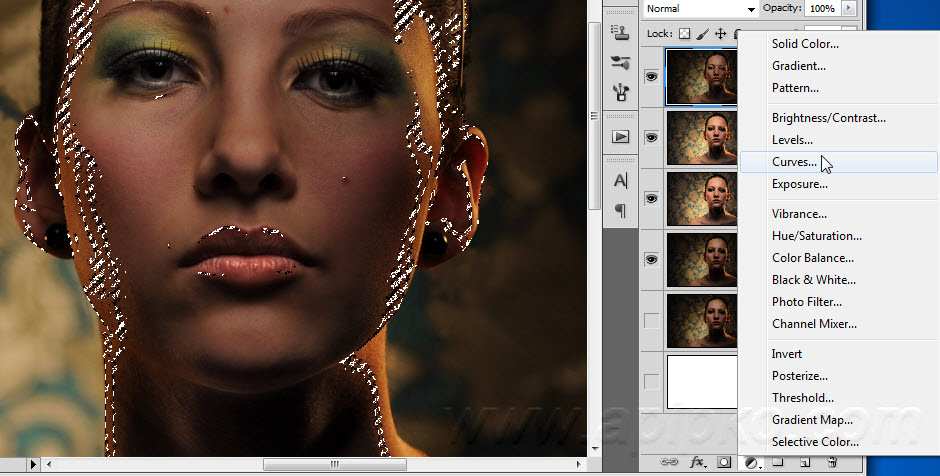 После загрузочного экрана весь интерфейс должен смениться на русскоязычную раскладку.
После загрузочного экрана весь интерфейс должен смениться на русскоязычную раскладку.
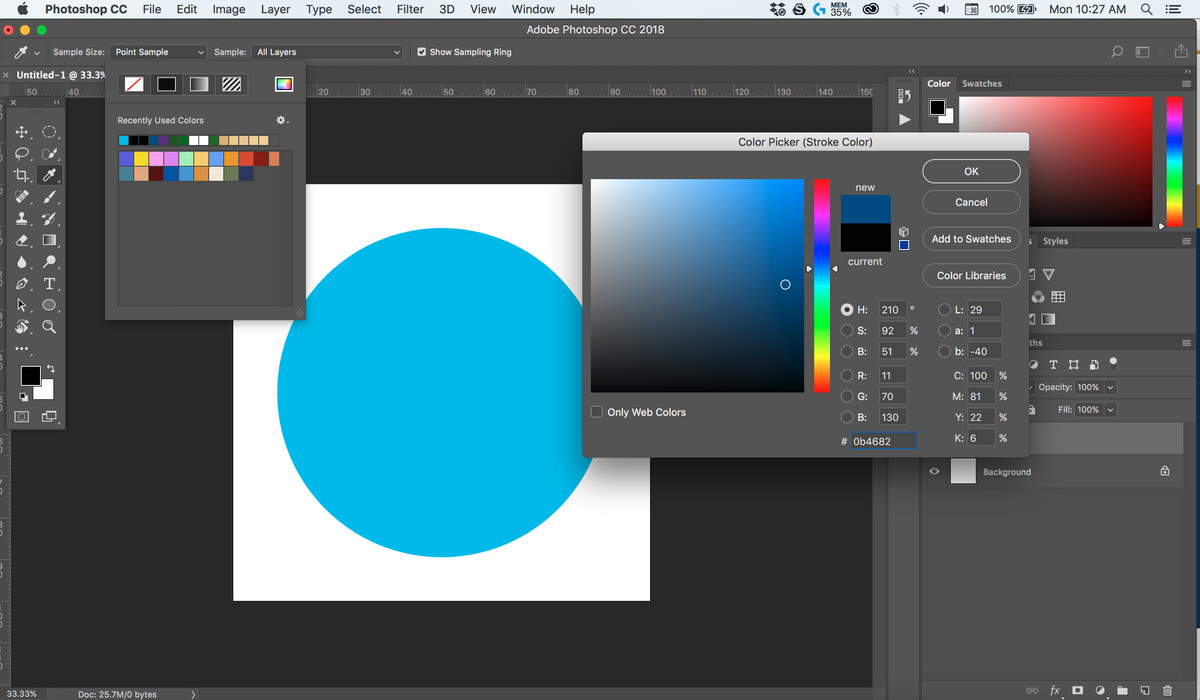 Если вы выйдете на высокий уровень работы, у вас появится необходимость общаться с другими работниками этой сферы, то с этим могут возникнуть трудности.
Если вы выйдете на высокий уровень работы, у вас появится необходимость общаться с другими работниками этой сферы, то с этим могут возникнуть трудности. Ну, а дальше – дело техники;
Ну, а дальше – дело техники; По-русски этот раздел называется редактирование.
По-русски этот раздел называется редактирование. bak (файлы с таким разрешением — это резервные копии файлов. Не забудьте только при возвращении к русскоязычной версии, каким было изначальное разрешение файла)
bak (файлы с таким разрешением — это резервные копии файлов. Не забудьте только при возвращении к русскоязычной версии, каким было изначальное разрешение файла)
 Нажмите Next
Нажмите Next